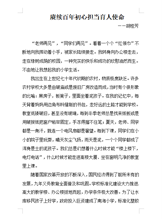苏教版小学信息技术教案(通用31篇)
苏教版小学信息技术教案(通用31篇)
作为一名教学工作者,常常需要准备教案,借助教案可以更好地组织教学活动。教案应该怎么写才好呢?下面的精彩内容是小编整理的苏教版小学信息技术教案,欢迎大家借鉴与参考,希望对大家有所帮助。

小学信息技术教案 1
教材分析
《文档的修改(一)文字的插入与删除》是九年义务教育小学实验教材,科学出版社小学信息技术第二册(下),第三课的内容,教学对象是小学六年制五年级的学生,它是教材关于Word排版知识铺垫的延伸,并且贯穿着以后整个Word排版知识的教学,是学生能够顺利、快捷操作使用Word的基础之一,也是形成学生“了解熟悉―技巧掌握―综合运用”这合理知识链的必要环节。教材目的是让学生学会插入文字与删除文字,重点是利用插入文字与删除文字的操作方法修饰文档,体现信息技术学科与语文学科的整合。
学情分析
我校来自于辖区五个学校及外来务工子弟,由于生源分布较散乱,因而学生基础参差不齐,有的学校还未开设信息课,因此要照顾大多数学生,利用边讲边操作的方法,使学生逐步掌握电脑基本知识和基本技能。三年级学生已经具备了初步的操作系统使用能力,大部分学生已经学会了文字的录入和简单的文字处理,培养学生的自我探究能力及自主学习的能力。
教学目标
1.知识目标:每个学生都能够掌握插入文字与删除文字其中一种操作方法,一半的学生能掌握多种操作方法。
2.能力目标:培养学生的观察能力、自我探索、自主学习的能力和团体协作的能力。
3.情感目标:通过具体实例,让学生自我展示、自我激励、体验成功,在不断尝试中激发求知欲,在不断摸索中陶冶情操。
教学重点和难点
重点:插入文字与删除文字的.`操作方法。
难点:学会在实例当中运用插入文字与删除文字
教学过程
(一)将课堂中学生所用到的两个任务传送到学生机上。
(二)创设情境、激情导入(2分钟)
1.首先在大屏幕上展示一段话。
让学生去观察这段话,有什么发现。
此环节的设计意图是创设一个学习环境,调动学生学习的积极性,又巧妙设计一个缺憾,引导学生发挥观察能力、运用语文所学知识引出课题1――插入文字。
(三)新课授知
a、插入文字
1.教师演示插入文字的操作方法。(3分钟)
2.四人一小组合作讨论并操作练习任务1。(教师巡视并进行辅导)(10分钟)
3.总结任务1,提炼特点,引出课题2(1分钟)。
此环节的设计意图是引导学生如何在句子插入文字,并通过具体实例多次操练,以达到在句子中插入文字的运用,在任务1在最后一个例子引出说明课题2――删除文字。
b、删除文字
1.教师演示删除文字的操作方法。(3分钟)
2.四人一小组讨论,结合课本知识操作练习任务2,并带着是否可以有其他的删除文字的操作方法去完成任务2。(教师巡视并进行辅导)(10分钟)
3.收集学生的删除文字的操作方法并独个演示操作(2分钟)
4.让学生用不同的删除文字的操作方法去重新做一次任务2,并讨论哪一种删除方法去方便。(5分钟上)
5.完成任务3(2分钟)
设计意图是引导学生在句子中删除多余的文字,并学会多种删除操作。
小学信息技术教案 2
教学目标
知识目标:
1. 认识“画图”程序中直线、矩形、椭圆、圆角矩形等工具;
2. 熟悉配合使用shift键 的技巧;
能力目标:
1、学会用“直线”、“矩形”、“椭圆”、“圆角矩形”工具画规则的窗子。
2、能用“撤销”来更正错误。
3、学会将绘画的成果保存在默认文件夹。
情感目标:
1、激发并提高学生热爱自己学校的感情;
2、学会善于欣赏别人作品中的优点;
二、教学重点
“直线”、“矩形”、“椭圆”、“圆角矩形”工具的使用方法,保存绘画的成果。
教学难点
1、 保存绘画成果到默认的文件夹。
2、 配合使用shift键的`技巧;
课前准备
附范例的演示文稿;关于房子的拼图学件一个;附奖品光盘若干;带网络广播系统的电脑房、投影仪。
教学过程
一、引 入
1、回忆上节课时所学工具,运用游戏引出新课;
2、展示精彩新颖的教学楼激发学生画图兴趣和创造欲望;
二、工具教学
(出示范图)。从拼图到欣赏的图片,到范图,综合分析这幅图画中都有哪些图形组成啊?
生:(线条、圆、长方形、圆角矩形)联系拼图;
范图中用到哪些工具呢?
生:(直线、矩形、椭圆、圆角矩形)
1、直线
什么地方要用到直线工具呢?对!画大楼的外形。我们一起来来试试好不好。(以范图中一小幅规则图形为例,讲解直线的粗细设置)让学生试一试,看谁画得最好。同时提示书本上有答案,如果有困难可在课本中找一找。然后通过教师或学生的演示将两小技巧:“按SHIFT键”、“选择线的粗细”。再让学生运用刚刚学到的知识画一画楼房楼梯等规则图形。
文稿出示:
(1)按住shift键,画线更笔直;
2、画窗子
画完了教学楼的`外形后,我们来给她添上窗子吧,你们看用到哪些工具好呢?
学生探索,演示 “椭圆”、“矩形”、“圆角矩形”三个工具使用方法。
讲解分析注意点:边框的粗细,画的方法技巧。演示文稿出示:
(2)方形和圆形边线的粗细,由直线工具决定。
在学生初步探索结束后,教师及时请画得好的学生演示。这时教师可将“撤销”这个小技巧教给学生。鼓励学生用这种方法来画出更美的画。
3、整齐的教学楼
在完成了探索和基本技能的准备后,大家可以创作自己学校或心目中的教学楼。(可适当选择几幅准备好的,带想象的教学楼)
三、欣赏、复习
欣赏交流,回忆复习
欣赏者:交流同学的作品的优点;设计者:回忆复习用法技巧;教师:点评,回顾。四、保存文件
保存自己的画
教师可用“同学们画得真美,这么美的画如果不能保存下来真可惜”等激发学生学习保存文件的热情。因为这是第一次保存,所以教师应当亲自演示,在演示时,不要将问题扩大化,以免基础差的学生不知所措。但对于输入文件名一定要采用打比方的方法强调。而且一定要让学生在课本上记下文件名。
五、练习
课本上还有两幅很有趣的画,大家可以选一幅来描画下来,对了,画之前要看仔细观察哦(有哪些形状,用哪些工具,技巧是什么? )。小朋友们可以在课后来进行绘画。
小学信息技术教案 3
教学内容
九年义务教育小学教材《信息技术入门》第一册P1-P10上的内容。
教学要求
1、认识计算机的基本组成;
2、知识什么是信息及信息技术;
教学重、难点
1、信息技术在生活的应用;
2、了解计算机的基本知识。
教学过程:
师:今天我们来认识一位新伙伴,请大家打开书翻到第3页。
信息
师:我们身边到处都是信息,你说的话,读过的书,听到的声音,看到的景象,这些都包含着信息。
1、电话可以把信息传得更远;
2、整个校园都能听到上课的信息;
3、画报是宣传信息的好方法;
4、电视可以让更多的'人接收到信息。
想一想:爸爸妈妈通过什么方式与别人联系?他们又是怎么知道外界发生的事情的呢?
信息技术
人们每天都要接收到大量的信息,有时需要把信息记录下来或者告诉别人,这就用到了信息技术。
在古代,技术很落后,没有纸和笔,也没有传递信息的工具。人们要想把发生的事情记录下来或者告诉别人是很困难的。
1、烽火传讯;
2、竹简记事。
现在,人们生活在信息的海洋里,信息越来越复杂了,没有先进的工具来帮忙,人们很难应付得来。
但,计算机可是神通广大的小管家,再多的信息都能帮你处理好。不过没有你的指挥,它可什么也干不了。
计算机是处理信息的好帮手,它肚子里能藏很多很多的信息,并且能够以惊人的速度处理这些信息,所以,在信息技术中失学着重要的角色。现在各行各业都离不开计算机,学习计算机知识成了现代人生活中不可缺少的一部分。
计算机的组成
计算机是由许多成员组成的,它们密切配合,一起工作,才使计算机有这么大的本领。我们来认识一下这些小成员吧!
师:计算机是由许多成员组成的,它们密切配合,一起工作,才使计算机有这么大的本领。我们一下这些小成员吧!
师:现在需要处理的信息更具多样化,计算机来了很多小帮手。请同学们自己看一下书第9页的内容吧!
思考与练习
1、你身边都有哪些信息?你是怎么获取这些信息的?
2、你都在什么地方、什么场合见过人们使用计算机?计算机能帮助人们做什么?
小学信息技术教案 4
目标:
1、认识Windows的基本界面,知道快捷方式、图标、桌面、任务栏、屏幕保护等概念。
2、学会调整电脑中的日期和时间,会修改桌面背景,能设置屏幕保护,设置个性化的Windows界面。
教学重点:
认识桌面,调整显示器属性(改背景图和设置屏幕保护)。
教学难点:
理解任务和快捷方式的概念。
教学过程:
一、说一说
Windows的基本界面是怎样的?可以分成哪几部分?明确任务栏、图标、快捷方式等概念。
1、任务栏:告诉我们电脑正在执行哪几项任务,它们分别是什么。如书本上的任务栏上显示电脑正在执行两个任务,它们分别是“写字板”和“计算器”。
A、任务间的切换:只要用鼠标单击任务栏上相应的'任务即可。
B、调整时间:用鼠标双击任务栏上的时间,我们可以看到一个包括日历和时钟的窗口。
2、快捷方式:好像是电脑桌面上的`特色菜,它使我们访问自己常用到的软件变得更方便。我们可以根据自己的爱好,随时调整。启动时,只要双击该快捷方式即可。
练一练:数一数,你的电脑肯几个快捷方式图标。
二、桌面背景图案
我们知道,Windows桌面的背景图案是可以改变的,那么该怎么改呢?
1、单击[开始]按钮,选择[设置]中的[控制面板],双击[显示器],就可以看到“显示属性”窗口。
2、在“墙纸”列表中选择自己喜欢的墙纸。在窗口中的“显示器”上可以看到改变后的效果。
教你一招:在桌面的空白部分单击鼠标右键,选择[属性],可以直接弹出“显示属性”。
三、设置屏幕保护程序
1、在“显示属性”窗口中单击[屏幕保护程序]。
2、在“屏幕保护程序”下拉框中选择想要的屏幕保护程序。
3、在“等待”中设置时间,表示多少时间无人操作启动屏幕保护。
四、课堂练习
1、把桌面换成自己喜欢的背景图案。
2、看一看各种屏幕保护的效果。
3、将电脑的时间换成自己的生日,然后恢复。
小学信息技术教案 5
【教学目标】
知识目标:了解调查的一般步骤和方法。
能力目标:能综合运用实地考察、网络搜索、信息咨询等方法进行信息的收集。
情感目标:培养学生环保意识。
【教学流程】
一、导入
1、美好的校园环境需要大家共同来创造。要美化校园,有必要了解一下目前校园的环境状况,而“调查”是一种非常好的办法。
2、谁知道我们的“调查”该如何进行呢?
3、揭示课题:校园环境调查,并出示一份完整的调查报告。
二、新授
(一)确定目标范围
1、在我们的调查开始之前,我们首先要确定我们的调查范围,例如:“校园环境卫生情况”,你觉得需要调查哪些内容?
2、接下来,请同学们以四人小组为单位,确定小组的调查范围、调查内容,并做好记录。
3、将各小组做好的调查计划上传到学科平台进行交流。
4、反馈小结:(如有需要可以请一名学生示范操作。)
(二)运用调查工具
1、我们制订了我们的调查计划以后,接下来我们需要进行实际的调查工作了。
2、学生根据计划,以小组为单位进行具体的调查活动,教师给予时常的指导。
3、调查过程中注意学生的进展情况,掌握时间。
(三)调查数据整理
1、我们的'调查活动完成得很好,同学们都按计划获得了具体的数据,接下来你觉得该干些什么呢?
2、你觉得该如何整理你的数据呢?
3、请大家把获得的数据输入电脑中去,并以你的方法进行一定的整理。
小学信息技术教案 6
教学目的:
认识计算机各个部件,理解计算机硬件和软件的概念。
教学内容:
学习计算机的基本组成
教学准备:
1、调试每台计算机
2、打开计算机并由教师机控制
3、由各组组长带队有秩序地进电脑室
教学过程:
一、 复习
师:上节课,我们已经学习计算机在生活中的应用。哪位同学能来谈一谈具体应用方面。
师:好,你来。
生:(略)
师:好,你也来谈谈。
生:(略)
师:同学们都谈得不错,接下来,我们来共同认识一下计算机的基本组成。好吗?
生:好。
二、新授
师:现在,让世纪博士给我们讲讲计算机的家史吧。
(老师启动光碟,让学生观看)
师:通过观看影片,同学们学习了什么呢?对计算机了解了多少呢?
生:我知道了。
师:那你来说说。
生:一台计算机(电脑)是由硬件与软件组成的。
师:哪硬件是什么呢?
生:老师,我来说。
师:好,你来说。
生:硬件主要由主机、键盘、鼠标、显示器等组成。
师:哪软件又是什么呢?
生:老师,我来说。
师:好,你来说。
生:软件是人编写的`程序,专为完成某一项任务而设计,是智慧的结晶,用不同软件可以让计算机完成不同的任务。
师:同学们,今天学了可真不少。接下来我们来做一做下面的题目。
三、做一做。
通过世纪博士的讲解,我们认识了计算机的硬件,知道了计算机软件,请依据下列题目,填上“硬件”或“软件”。
1、小神游在利用画图( )画画。
2、将计算机上文章打印出来的打印机是( )。
3、工程师利用制图( )设计机械零件,将设计的机械零件图输出到纸上的设备是( )。
师:同学们,先讨论一下。
四、想一想
1、 对图2-6所示的计算机你还想加上什么设备?做什么用?
2、 你想让这台计算机做些什么事?
小学信息技术教案 7
教学目标:
1、知识目标:了解MP3播放器的相关知识,如常见品牌及其产地、容量、外形、价格等。
2、能力目标:通过上网了解MP3播放器的常见品牌、产地、价格及产品评论,进一步熟练掌握利用搜索引擎搜索网上资料的方法。
3、情感目标:通过上网搜索MP3的相关资料,并对收集到的资料进行分析、比较,得出自己需要的结论,体验鉴别信息真伪的过程。
教学重点:
对收集到的资料通过分析、比较来鉴别真伪。
教学难点:
对信息真伪的鉴别。课前准备:市场上一些常用电子产品的价格与性能资料。
教学过程:
一、任务驱动、同学们,你们是不是很喜欢听歌,那一种方式,MP3,如何购买一只MP3播放器,你们觉得应该考虑哪些因素?
一般来说学生能想到的因素有价格、外形、品牌,而对MP3的内存容量,容量大小,MP3型号的概念还模糊不清,所以很可能会忽视。
请同学们通过上网,给我推荐几个MP3品牌。
在交流品牌时,学生可以通过搜索查找到“爱国者、三星、索尼、明基、联想…”等一系列品牌。
你能告诉我这些品牌的产地在哪里?哪些品牌比较信得过?
学生通过上网查询,了解相关的品牌知识。
二、假如我要买一个400块左右的MP3,你们能不能推荐几款信得过的?
学生开始搜索,如何选择合理的关键字进行搜索。
基本上都能找到相应的网站。
网络信息多而杂,要学会从中选择适合的'知识。
学会边查找,边做记录,并将搜索到的信息进行对比。
三、选中了一款自己喜欢的,价位合理的产品后,还应该考虑什么?
一个产品的设计是否人性化、售后服务是否完善这些隐形因素也需要考虑。
查看网上的产品评论,有助于我们了解这些隐形因素。
在查看过程中,教师要提示学生,这些评论只能作为参考,帮助学生提高对信息真伪的鉴别能力。
四、课外延伸。
老师想同学们帮忙挑选一台8000元价位的MP3,当然价质量要有保证,外观也不能太落伍,功能合理,看谁找到的产品最棒。
小学信息技术教案 8
一、 回顾(5分钟)
欢迎大家回到英特尔求知计划课堂,在上一次活动中,我们初步了解了英特尔求知计划课程的特点以及课程的三项目标(技术素养、批判性思维和团队合作能力)。通过结识同伴的活动,认识了许多新伙伴。进行了因特网的探索活动,知道了如何在众多信息中寻找所需要信息的方法。了解了英特尔求知计划课程中社区的含义以及同学们在协商的基础上,共同制订了英特尔求知计划课程的学习守则。
其中,在因特网探索活动中,我们首先浏览了英特尔求知计划课程的专用网站(http://learn.xiaoxiaotong.org),在这个网站的页面上,除了“公告”、“最近更新”、“项目概况”和“图片册”栏目之外,还有一个展示我们学生作品的栏目,还记得这个栏目的名称吗(“作品秀”)?(请学生回答)……(学生回答后),谢谢,这位同学观察的非常仔细,好,再请问你一个问题,“作品秀”栏目中的哪一幅作品给你留下了较深刻的印象?(广西南宁市五一中学黄婧、莫柳英两同学所创作的“地球的眼泪”)……(学生回答后),这幅作品告诉人们要合理利用水资源,珍惜每一点水,才不会有幼苗在乞求地球眼泪现象的发生。
“作品秀”是一个专门用于展示学生作品的栏目,参加英特尔求知计划项目学习的每一位学生都有机会通过它来展示自己的作品,同学们是否也想将自己的作品在该网站展出?想不想?……(学生回答)
好,从今天开始,我们将使用计算机及相关的软件来完成几个画图活动。
二、 画图概述
1、 导入
涂鸦是人的天性,我们反思一下,当处在孩提时代我第一次拿到笔和纸,首先做的就是乱涂乱画,在受到父母亲要节约用纸和笔的告诫后,我们就希望纸和笔是可以重复使用的。
自从诞生了电子计算机,孩提时代的梦想就能得以实现。随在计算机技术的飞速发展,画图软件也越来越多,有通用的,也有专业的,它不仅可以让我们画画,还可以帮助我们对图片进行加工处理。
英特尔求知计划所使用的画图软件是操作系统自带的,在操作系统的附件中可以很方便的打开它。
2、 探索(10分钟)
下面就让我们来了解一下这个画图软件的神奇功能吧!
请打开计算机,并将操作系统自带的画图软件(开始―程序―附件―画图)打开。
在画图软件中,和同伴一起完成如下操作:
1)画一条蓝色的直线;
2)画一个绿色的圆圈,内部用红色填充;
3)用两种不同的方法写你的名字
(附加要求:用三个操作结果构成一个有意义的图案)。
3、 讨论分享(5分钟)
在全班范围内分享你有同伴共同完成的作品以及对下面三个问题的讨论:
1) 你最喜欢这个画图软件的哪一点?
2) 在计算机上画图和在纸上画图有哪些不同呢?
3) 你可以使用画图软件来做哪些事情呢?
三、 技能手册(5分钟)
英特尔求知计划提供了4本技能手册,分别是:图形、文字、字处理和多媒体。它按照字典一样编排,供人们在遇到问题时进行查阅。
使用举例(了解画图软件中画曲线的`操作):
1. 打开图形模块的技能手册,翻到目录页。
2. 通过查阅得知“画曲线”在“图形技能2”中的2.3,在技能手册的第4页。
3. 翻到第4页就能看到“画曲线”的操作步骤了。
4. 根据操作步骤完成画曲线的操作。
练习:通过技能手册掌握调节画布尺寸大小的操作。
四、画图活动
在今天的课程中,你和你的同伴将完成下面的两个活动的其中一个:
邮票
电脑桌面背景图
1、 邮票
小小一枚邮票,不仅能把信件传递到世界各地,而且邮票上那些美丽的图案,也会吸引人们将它收藏,你见过的邮票上的图案都有哪些内容?在我们用邮票寄信、邮寄明信片或者包裹的时候,要贴上一定面值的邮票才能够寄到,你知道邮票有几种不同的面值吗?让我们通过设计制作一枚新邮票,来了解邮票上的多种信息。
2、 电脑桌面背景图
一个社区里有许多重要的地方,人们会因为不同的原因需要到这些地方去。现在我们的社区成立了学习中心啦!为什么人们要去学习中心呢?那里都能做些什么?为了让前来参观的人更快的了解社区,我们要为社区中心的电脑设计桌面背景图,既要突出社区学习中心的特点,又要美观、醒目吸引人,这样,访问者只要一打开计算机,就能够清楚地了解学习中心有什么活动。
和你的伙伴商量一下,决定完成哪一个活动。(3分钟)
在英特尔求知计划中,完成每一个活动都必须有以下几个环节:
制定计划(需要对这部分内容中的问题进行充分讨论,并将意见写在资源手册上,然后在资源手册上设计草图)
动手操作(按照教材的提示,结合自己的草图,合理使用软件所提供的各项技能,并能正确使用技能手册,注意随时保存)
认真检查(完成操作之后,需要进行认真检查,是否具备活动所要求的基本元素,然后接受挑战)
交流分享(带着问题进行观摩、并积极参与到全班的分享活动中)
【制定计划】
1) 讨论如下问题(和同伴一起将讨论的结果写在资源手册P10第二单元中)
你所在的社区有没有一个著名的人物、地方或者其他什么事情,你认为可以作为邮票的主题的?你打算怎样呈现这个人、这个地方或者这个事情的图片呢?
和同伴一起反思使用邮票的经历以及对邮票的了解,你们认为邮票上应该包含哪些基本要素?
你所设计邮票具有什么样的形状?为什么?
这枚邮票面值是多少?你想在邮票上面写几个什么字呢?
你准备怎样在邮票上组织安排这些图片、面值和文字?
(全班范围内交流分享)
2) 设计草图(P10第二单元下方空白处)
(在得到老师的确认后方可上机操作)
【动手制作】
需要使用的基本技能:
得到一个空白的画布
调整画布的大小
能够使用撤销命令
放大图片
使用文本框添加文字
保存作品
需要使用的拓展技能:
使用橡皮擦除部分图形
选中、复制和粘贴图形
【认真检查】
所设计的邮票是否包含了这些元素:
一张与你所在社区的重要人物、地方、事物或事件有关的图片
邮票所必须具备的要素
社区的名称
【交流分享】
分组交流
小学信息技术教案 9
教学目标:
让学生掌握收藏网址和从网上下载图片、网页的方法。让学生从小养成正确的网络道德意识。培养学生在网上迅速搜集信息、保存信息的能力,培养学生协作学习、与人合作的意识。
重点难点
教学重点:本课教学重点是保存整个网页和保存网页上的图片。这两种操作是我们今后在网上收集资料最常用的方法。
教学过程:
一、谈话导入
1、浏览网页时发现了很多重要的信息,怎么保存到自己的计算机上呢?
2、这节课学习“网页的下载与保存”
二、保存网页。
1、请同学们跟着老师打开寓言故事"的网站。
用“baidu”搜索即可
2、这个网站,我们可以从IE浏览器的地址栏中去把它找出来。因为输入过一次的网址,会在短时间内保存在地址栏中。
3、大家可以快速的浏览这个网页。
4、你浏览到哪些信息?
5、网站上的信息还有很多,有些同学还想带回家去看,我们该怎么办呢?(把它保存下来)
6、完成任务一:保存寓言故事网站的首页。
7、学生作业展示:在我们的文件夹中保存到了一个网页和一个文件夹,这个文件夹中是什么呢?原来是刚才这个网页上所有的图片。
8、请同学打开文件夹中的网页,请你仔细观察地址栏中的地址,和刚才有什么区别?(现在的'地址栏是网页存放的路径,刚才的是网站的地址)。
三、保存网页中的图片。
1、找到一张图片“baidu”的图片搜索,
2、在图片上点“右键”选择“图片另存为”
3、选择保存位置
4、学生练习
四、大显身手
学生自己完成,完成后让学生说说自己怎样做的。
五、课堂总结
小学信息技术教案 10
教学目的:
尝试使用画笔画图与修改;练习统筹完成事情的过程。
教学重点:
使用画笔画图与修改。
教学难点:
使用画笔画图与修改。
教学准备:
计算机、网络及辅助教学软件。
教学过程:
一、导言与复习
复习:窗口的打开与关闭
利用画笔,我们既可以用来制作简单的图案、图形,也可以绘制比较复杂的艺术图案;既可以在空白的画稿上作画,也可以修改其他已有的画稿。
二、新课教学
1、启动“画笔”。
2、打开一个文件。
3、修改图形。
(1)教师讲解。
使用“橡皮”的操作步骤是:
用鼠标单击普通橡皮或者彩色橡皮选择“橡皮工具”。
用鼠标单击“线条尺寸框”上的合适线条,选择适合的线条宽度。当线条宽度越大,橡皮擦除面积会越大。
用鼠标左键在颜色盒中选择合适的`颜色。
(2)教师示范。
(3)学生自由练习。
教师巡视指导。
4、放大镜的使用。
我们用放大镜,可以把很小的、看不清的地方放大,然后再进行图形的修改。放大镜可以修改图形细微的地方。
教师演示:让学生观察使用放大镜的效果。
学生练习,教师巡视指导。
小学信息技术教案 11
一、教学目标
在本节课中,学生将会:
学习到如何设置显示属性。掌握如何更改Windows桌面背景。学习如何设置屏幕保护程序。通过探索设置背景与屏幕保护程序,培养学生观察能力和实践能力,加强他们的信息素质。引导学生应用现代信息技术进行学习,同时培养学生的想象能力和动手能力,并进一步提高他们的审美和创新能力。通过教学探索,知识的迁移和转化,逐步将兴趣转化为探索的动力,激发学生探求未知、认识新知的愿望,提高他们在现代信息技术课上的积极性和主动性。
二、教学重、难点
重点:设置背景与屏幕保护程序。难点:通过校园网,提供相关信息,拓宽学生视野,进一步提高操作技能。
三、教学过程
1、创设情景 引入新课
将教师机的桌面演示给学生看,并观察学生的反应。结合多媒体网络教室软件,出示几幅桌面背景画。提问学生:大家觉得这些桌面背景怎么样?你有什么想法?引出了本节课所要研究的课题:如何装饰你的“桌面”。
2、合作交流 探求方法
请会的同学在座位上讲解如何设置显示属性的方法。全体学生自主探索并进行练习。要求学生:
①改变桌面背景(要求掌握改变桌面背景最基本操作);
②理解“居中”、“平铺”和“拉伸”之间的区别。学生三人为一小组,进行讨论、操作练习,老师巡视指导,并检查学生们讨论的结果,让学生们清楚说出“居中”、“平铺”和“拉伸”之间的区别。教师机桌面展示,引入屏保的学习,展示保护程序,并让学生提问。
你们有没有想过学习屏幕保护程序的相关知识呢?让我们进行小组讨论吧,讨论的内容包括屏幕保护程序的定义、作用、启动和结束、以及如何进行设置。
接下来,我们进行一次合作探究的练习,要求包括:
1. 解释什么是屏幕保护程序;
2. 讨论屏幕保护程序的作用;
3. 小组代表演示讲解如何设置屏幕保护程序,教师进行整理总结。
现在我们来玩一下游戏,每个小组派一个代表来抽取一张小纸条,完成小纸条上的.任务。希望大家能够相互协作、快速完成任务。
任务完成得不错,但是你们在美化桌面和屏幕保护时,是否发现缺乏素材?老师分享的素材是从哪里下载的呢?
现在,引导大家上教师机上下载素材,自主学习,并完成布置在网页上的课外任务。让我们加强团队协作,发挥协作精神。
在本课堂结束之前,让我们进行一次课堂小结,看看大家通过本课学到了哪些新知识,又有哪些方面得到了进步。你们最印象深刻的问题是什么?有什么看法?此外,在公共机房中,请注意不要设置屏保密码,为了保持微机室的整体美,请还原桌面。
最后,我们布置一些作业,拓展学生的新知识,包括:
1. 创作自己的桌面图;
2. 让桌面上的图片动起来;
3. 设置滚动字幕程序;
4. 体验三维文字的屏保效果;
5. 改变显示外观的设置。
小学信息技术教案 12
教学目标:
1、知识目标:
了解MP3播放器的相关知识,如常见品牌及其产地、容量、外形、价格等。
2、能力目标:
通过上网了解MP3播放器的常见品牌、产地、价格及产品评论,进一步熟练掌握利用搜索引擎搜索网上资料的方法。
3、情感目标:
通过上网搜索MP3的相关资料,并对收集到的资料进行分析、比较,得出自己需要的结论,体验鉴别信息真伪的过程。
教学重点:
对收集到的'资料通过分析、比较来鉴别真伪。
教学难点:
对信息真伪的鉴别。课前准备:市场上一些常用电子产品的价格与性能资料。
教学过程:
一、任务驱动
二、假如我要买一个400块左右的MP3,你们能不能推荐几款信得过的?
学生开始搜索,如何选择合理的关键字进行搜索。
基本上都能找到相应的网站。学会边查找,边做记录,并将搜索到的信息进行对比。
三、选中了一款自己喜欢的,价位合理的`产品后,还应该考虑什么?
一个产品的设计是否人性化、售后服务是否完善这些隐形因素也需要考虑。
查看网上的产品评论,有助于我们了解这些隐形因素。
在查看过程中,教师要提示学生,这些评论只能作为参考,帮助学生提高对信息真伪的鉴别能力。
四、课外延伸。
老师想同学们帮忙挑选一台8000元价位的MP3,当然价质量要有保证,外观也不能太落伍,功能合理,看谁找到的产品最棒。
小学信息技术教案 13
一、知识掌握
目标:
1. 理解电子邮件的概念。
2. 学会免费申请电子邮箱的方法。
3. 掌握接收和回复电子邮件的知识,建立个人通讯录。
二、能力提升
目标:
培养学生发收电子邮件的能力,建立个人通讯录并进行管理。
三、德育教育
目标:
通过本课程的学习,让学生了解网络安全的重要性,不发送不健康的邮件。
四、创新能力
目标:
给老师发送一封电子邮件,可以分享自己的小秘密,也可以谈论自己最近的`快乐或不幸。
教学流程:
一、导入
老师:同学们,如果我们要邮寄一封信,需要多长时间?
学生:……
老师:通过网络发送邮件不仅省钱,而且高效。你们想学习发送电子邮件的技能吗?
学生:想学。
老师:电子邮件是网络上最常用的功能之一,你可以在几秒钟到几分钟内把你的信件发送到全球任何一个有网址的人那里。邮件可以是文字信件,也可以包含声音和图像,比传统的信纸更容易携带信息。
二、申请免费邮箱
1. 打开浏览器,输入首都在线126免费邮箱的地址。
2. 按照教师的演示步骤申请免费邮箱。
3. 登录你的'免费邮箱。
4. 自己动手操作并提出质疑。
三、发送和接收电子邮件
1. 参照书上第41页的操作方法,给老师发送一封电子邮件,内容和长度自定。
2. 按学生发送电子邮件的先后顺序回复邮件。
3. 按照书上第41页的“接收电子邮件”的步骤查看老师回复的邮件。
4. 询问同学之间的邮件地址并建立通讯录。
四、完成课后练习题
小学信息技术教案 14
一、教学方式
本课程的教学方式包括填一填、选一选和试一试三种不同的形式。学生可以根据所学内容和自己的实际操作来完成填一填和选一选两个环节,然后可以自己动手试一试或者与两三个同学一起动手试一试。其中,选一选环节采用指名说答案的方式,鼓励学生积极参与课堂互动。
在反思小结环节,教师会总结本课程中存在的问题,并提出改进的方案。教师认为自己在课堂上讲得有点多,学生的自主探索有点少,应该让学生自己发现问题,自己去解决问题,从而提高他们的计算机水平。
二、教材分析
本课程的学习内容是Outl Express的发送、接收电子邮件和管理邮件等操作技巧。重点和难点在于电子邮件的发送和接收。
在教学过程中,教师可以引导学生讨论信息在因特网上传输的方式,从而帮助学生更好地理解电子邮件的发送和接收。同时,教师可以根据学生的实际情况,灵活选择使用Outl Express或网络上的电子邮局进行邮件的发送和接收。
建议本课程的教学时数为2课时。
三、学生分析
学生在此前已经学习了窗口模式的软件,对Outl Express的界面会感到很亲切,便于进行自主学习。另外,在日常生活中,学生对写信、收到信件等事情也非常熟悉,加之网络的普及,使得E-ail这个词对学生来说也是家常便饭。
因此,在本课程教学中,教师可以设置相应的情境或者场景,激发学生的学习兴趣,让学生在轻松的环境中完成学习任务。
三、教学目标
知识与技能:学习基本的Outlook Express邮件发送、接收和整理知识,提高学生解决实际问题的能力;
过程与方法:通过比较写信和发送电子邮件之间的区别,创设情境激发学生兴趣,让学生互发电子邮件,感受电子邮件为我们带来的便利;
情感态度、价值观:通过互发电子邮件,让学生感受学习的乐趣,增强学生学习的自信和信息整理能力,学会E-mail与他人沟通和交流。
四、教学准备
硬件环境:建议使用多媒体网络教室,配备宽带互联网;
素材资源:让学生在课前通过多种途径搜集与“书信发展史”相关的资料。
五、教学流程
(一)创设情境
教师展示一封信(可以是一封收到过的'信封),让学生观察邮戳上的日期,引导他们讨论发现了什么。也可结合学生在课前收集到的书信发展史的资料进行深入探讨。
通过讨论,学生能够比较、分析出电子邮件是网络时代的产物,极大地方便了我们的生活,相较于传统的写信有许多优势。利用这一情境让学生分组给老师发送一封电子邮件。
(二)确定要点
本节课的内容是,让学生向老师发送一封电子邮件,邮件内容是“书信发展史的思考”。
教师可以帮助学生了解Outlook Express的发件、收件、整理等功能,指导他们单击Outlook Express工具栏上的“新邮件”按钮,并就操作进行实验,以小组为单位。
(三)自主学习
学生通过开启Outlook Express,找到“新邮件”按钮,进入邮件编辑界面,并观察屏幕,注意与Wind5的区别。
小学信息技术教案 15
[教学内容]:
制作形变动画;制作动作动画。
[教学目标]:
1、学会如何插入关键帧、创建补间动画,制作简单的形变及动作动画。
2、通过学习,让学生动手制作简单动画,从而培养学生的制作兴趣及信心。
3、培养学生观察及动手操作的能力。
[教学重点]:
制作简单动画
[教学难点]:
会创建补间动画。
[教学准备]:
简单动画、多媒体电脑室
[教学过程]:
一、导入
师:上节课,我们学习了如何制作逐帧动画,今天,我们自己来画画,来制作一些简单的动画。
二、新授
1、制作一个形变动画。
活动一:制作一个由矩形转变成圆形的形变动画。
(1)师演示制作形变动画步骤,将操作步骤直观的展示在学生的面前,使他们形成初步的认识。
A.启动Flash
B.选择“矩形工具”绘制一个蓝底黑框的`矩形。
C.在第5帧右击“插入关键帧”,使矩形停留一段时间。
D.在第30帧右击“插入空白关键帧”,在舞台上绘制一个红底黑框的圆形。
E.在第35帧右击“插入关键帧”,使圆形停留一段时间。
F.在第5――30帧之间任意一帧右击创建补间动画,在属性面板中将补间更改为“形状”.
G.Enter播放预览,并单击“文件”――“保存”。
(2)学生根据板书步骤进行操作,有问题及时提出。
(3)师巡视,观察学生操作遇到有大部分学生遇到同样问题的,要着重讲解。
2、制作一个动作动画。
师:其实动作动画的操作跟形变动画是基本相同的,所不同的是形变是形状上的变化,从一种形状变化到另一种形状,而动作变化而是两个同一形状的物体产生的一种运动,那在操作上也只是在“创建补间动画”这一步骤上有所不同。
(1)活动二:请同学们根据书上的步骤进行操作,试试看能否制作出“运动变色球”的动画。
(2)师巡视指导,可引导学生相互帮助。
(3)师展示学生优秀作品,可让制作学生说一说他是如何操作的。
(4)学生完成自己作品,并保存。
(5)展示学生作品,学生可相互评点。
小学信息技术教案 16
知识目标:
让学生了解计算机的安全工作环境。
能力目标:
让学生会整理,备份数据
情感目标:
培养学生爱护电脑和养成及时备份,整理重要数据的好习惯。
教学重点:
让学生学会备份与整理重要数据。
教学难点:
如何让学生理解数据备份与整理的重要性。
课前准备:
准备一个含有多种类型文件并未整理的文件夹。
教学过程:
一、环境与计算机
师:俗话说:“金无足赤,人无完人”,电脑呢,虽然有神通广大的本领,但它呢,也有天敌。
1、灰尘:会导致散热不畅,发生死机。(显示器屏幕上的`灰尘有专门的东西擦,一般对电脑硬件比较熟悉的专业人士应每过半年)
2、怕水:机箱受潮会导致短路,天气潮湿时要多开开电脑(先讲一下电视机的`使用原理)
3、怕热:温度太高会烧坏CPU(先问一下大家电脑的心脏是什么?)所以一般机房里都装有空调。
4、要尽量保持电脑附近的干净整洁,特别是键盘边上要干净,不要在电脑附近吸烟。不要在键盘附近吃东西,不要把喝水的杯子放在键盘附近。
二、整理我的资料:
师:请同学们帮我找出在以123命名的文件夹。
师:是不是找一个文件夹要花费我们很多时间。看来我们有必要整理一下这个文件夹了,有同学会整理吗?
小练习:发给大家一个含有多种类型文件的文件夹,让同学们整理好来。整理好的同学可以玩金山打字通或金山画王。
三、保护我的资料:
师:上节课我在C盘放了一个以我的名字命名的文件夹,里面放了备课资料,可是现在找不到了,原来是上节课某个老师以为没用删掉了,那我怎么办啊。我打开F盘看一下,里面也有一个,原来上节课我在C,F盘都放了一个,这叫什么呢?
师:数据备份,所以我们有重要的文件呢也要备份起来。
小学信息技术教案 17
教学目标:
知识目标:
掌握“调整幻灯顺序的方法”
技能目标:
主动探索,合作互助的能力和表现自我的能力。
情感目标:
培养学生的审美能力。
教学重点、难点
重点:学会调整幻灯片顺序的操作方法
教学过程:
一、引入
师:演示文稿中已经插入了颐和园的.景点图片,这些景点的建筑有特点?有哪些有意思的曲故?最初的作用是什么?有什么著名的人物和这个景点有关?这些信息会使景点介绍更加丰富,加深人们对这个景点的印象,这样将会吸引更多的旅游者。另外,根据旅游线路排列幻灯片的放映顺序。
二、做什么
师:今天我们继续学习演示文稿的制作,为上节课插入的景点图片配上文字说明,然后为演示文稿“封底”――添加最后一张幻灯片,表示对旅游者的欢迎。最后,查看演示文稿幻灯片的排列顺序,调整需要改变的幻灯片顺序。
三、自主探索,合作学习
师:小助手已经等不及要见同学们了,快去找他帮忙吧!
学生合作探索学习,教师巡回指导。
四、小老师讲解,巩固知识点
学生到教师机演示讲解,其他学生听讲,并判断其操作是否正确,对讲的好的学生给予鼓励。
五、小结
师:今天我们学习了调整幻灯片顺序,只要我们选中要改变位置的幻灯片,按信鼠标左键拖动它,在拖动的过程中,鼠标指针变为空心指针,同时出现一条长竖线,它表示幻灯片将要移到的位置。当竖线所在位置全程时,释放鼠标,幻灯片移动成功。
最后小结。
小学信息技术教案 18
一、学情分析:
孩子们经过了六年级上期的学习,大部分孩子已经养成了良好的学习习惯。本学期教师要继续保护并且激发学生的学习热情,培养孩子的自信心;教给孩子科学的学习方法,确保教师的教学质量和学生的学习效果。但是,因为各种原因,学生间也存在一些差距。有的学生语文拼音能力较差,所以还有几个学生根本不能进行汉字录入,本学期还要在平时的教学中加强辅导;另外,在操作能力方面,还要继续加强研究,激发孩子们的习作热情,让孩子们能快乐学习,并提高效率。
二、教材分析:
本学期教材进行了重新编排,新教材根据实际需要,精选了最实用、最新颖的教学内容,同时考虑到学生的年龄、兴趣、知识水平、心理及认知结构的特点,按照由简到繁、由浅入深、由具体到抽象、循序渐进、逐步提升等原则安排以下几个主要模块:
通过给出的“任务”或活动传递知识、培养技能,并采用卡通人对话方式提示操作技巧、步骤或进行问题过渡达到醒目、自然、提高趣味性和可读性的目的。 通过设置问题或项目引导学生练习、研究,以检测大家是否较好地掌握了所学的知识和技能。
通过对同学们所进行的项目的评价,激励大家不断进步。
引导同学们把在学习中未曾解决的问题记录下来,作为以后进一步探究的课题。 提出与“任务”或活动相关而需要进一步探索、研究和学习的内容,培养同学们研究、探索的能力以及团队合作精神。
给出与“任务”或活动相关而需要进一步扩展的知识、技能,供同学们进一步了解。
三、教学目标:
1、知识目标:了解计算机的发展历程;了解计算机在日常生活中的`广泛应用了解计算机的硬件及各部分功能;了解本单元相关概念(如硬件、软件、压缩、复制、粘贴、删除、剪贴板等);了解常用计算机软件;了解Windows桌面、窗口的组成;了解文件夹的`树状结构及资源管理器的窗口界面及作用。
2、技能目标:掌握窗口的基本操作;掌握文件/文件夹的选定、建立、重命名、复制、移动、删除等操作;掌握文件的压缩和解压缩操作。能理解任务的要求,根据既定任务对计算机进行操作;能根据事物的属性和特征进行分类(如计算机输入、输出设备的区分、文件资料的分类整理);能比较、鉴别、阐明事物之间的类似之处和不同之处(如复制、移动等);能阐明自己对事物的看法(如概念的理解);能熟练使用Windows98操作系统,完成基本操作。
3、情感目标:知道并遵守机房的操作规则,形成正确的使用习惯;感受相关的计算机文化和道德规范;逐步增强自律意识,能进行自我保护。
四、本期教学要抓好的信息技术教学重点:
1、信息技术的初步知识
信息技术的初步知识(硬件、操作系统)方面:第一课信息的输入和输出。第十课把作品存入自己的文件夹。
2、计算机的基本操作
本期在计算机的基本操作方面有:第十一课用拼音写汉字,第十二课输入词组,第十三课标点符号的输入。
3、处理信息的初步能力
本期在处理信息的初步能力方面的内容主要是电脑绘画,分布在教材的以下几课:第二课学习“画图”新本领,第三课电脑简笔画,第四课保存“画图”作品,第五课描绘美丽的大自然,第六课拼装图形,
第七课画方形和圆形,第八课让画图五彩缤纷,第九课创作新图画 第十四课为“画图”作品题字。
4、努力提高学业成绩
在一定程度上,期末考试成绩反映了老师教和学生学的情况。我希望尤其是后进生在原有的基础上有一个较大的进步,另外,
要科学地进行一些考试经验的培养,以适应将来的竞争。
5、给学生充分的自读、自悟的过程。
要把课堂真正地还给学生,汲取活动教学的精髓,精心设计教学各个环节。我要努力做到重引导,更多的放手,让孩子充分地读书、充分地操作、充分地思考、充分地讨论,在自悟中学会分析,在合作中学会分享,要着眼于孩子的小学学习,更要着眼于孩子一生的学习。
五、工作措施:
1.认真备好每一堂课,写好教案的同时,设计好每节课要做的练习,使学生在理论的指导下动手操作,提高动手能力。
2.充分利用好《练习与评价手册》,引导学生完成课后练习的同时,查找自己的不足与收获,检验自己掌握知识的水平。
3.引导学生养成良好的上机习惯,注重学生的行为养成。
4、理论部分可采用“先学后教”的方法(如先欣赏相关内容的学习课件与学生阅读课本相结合的方式进行自学,后采取练习题的方式检测所学知识,可将课本练习、练习与评价手册中的内容制作成电子版的,这样理论知识仍然可以在机房完成),用“自己学得”的知识解决“实际问题”,提供给学生“各抒己见”的机会。
5、实践部分,以建构主义理论为指导,使用课件创设情境(如文件与文件夹的操作可以利用文件内字符的操作为切入点),以电脑为意义建构工具,通过动手实践、合作探索、交流反馈、总结规范等环节,激发兴趣,增长知识,培养技能。教学中,可灵活运用“任务驱动”、“讲练结合”等方式,设计适合学生学习的任务,提高课堂效率。综合实践可采取“打擂台”的方式,巩固所学的单元知识,增强竞争与合作意识。
小学信息技术教案 19
教学目标
1.知识目标:学会在幻灯片中插入声音和视频;学会设置“预设动画”和“自定义动画”效果。
2.情感目标
通过作品展示和评价,让学生体验成功的喜悦,激发学生的创造热情;通过小组的协作,培养学生的合作精神和集体主义精神。
教学重点及难点
学会在幻灯片中插入声音和视频;学会设置“预设动画”和“自定义动画”效果。
教学方法
情景导入法、任务驱动法。
教学过程
一、创设教学情景,激发学生学习兴趣
师:同学们,上节课我们学习了幻灯片修饰,让我们的作品有了统一的风格,今天来看看怎样让我们的作品动起来。首先请大家看看如何在幻灯片中插入声音和视频。请同学们跟老师一起操作。
二、讲授新课
(一)在幻灯片中插入声音和视频
教师演示操作过程:
步骤1:执行“插入”→“影片和声音”→“录制声音”命令,打开“录音”对话框。
步骤2:按照提示录制声音。
步骤3:播放幻灯片,检查声音播放效果。
(二)提供机会,学生实践探究
师:刚才我们学习的是如何插入声音文件,视频文件的插入与声音文件的插入操作基本相同,下面请同学们根据插入声音的办法,尝试在幻灯片中插入有关藏羚羊的视频文件。
投影广播任务:四人为一小组,尝试在幻灯片中插入有关藏羚羊的视频文件。(教师随堂检查并指导学生。)
(三)设置幻灯片的“预设动画”效果
师:通过前面的学习,我们已经可以做出图文并茂、有声有色的`幻灯片。为了获得更好的展示效果,我们还可以让幻灯片中的内容动起来。幻灯片中的文字和图片等内容,就像一个个小“演员”,而幻灯片就像一个大舞台。“演员”的出场方式可以多种多样,可以“飞”进来,可以“钻”出去,表演完后,还可以“飞”走。这些都是幻灯片的动画效果,也是幻灯片的一大特色。
powerpoint中预先设置了一些常用的基本动画模式,我们可以使用这个功能,方便地设置动画效果。下面我们再来看看怎样让这些“演员”飞起来。
教师演示操作过程:设置完成后,我们可以看到,幻灯片中的图片伴随着“嗖”的一声,“飞入”幻灯片中。是不是很可爱呢?
(四)提供机会,学生动手实践
投影广播任务:根据老师的操作,请同学们完成以下操作:
1.尝试使用其他的“预设动画”效果,观察每种动画的'特点;
2.给幻灯片中的其他对象设置“预设动画”效果。
教师随堂检查并给予指导。
师:刚才同学们练习都很认真,体验了“预设动画”,下面老师请大家说说它都有哪些优缺点。
(五)设置幻灯片的“自定义动画”效果
教师演示操作“在幻灯片中设置‘自定义动画’”过程:
三、授课完毕,课程总结
本节课主要讲了以下几个知识点:
1.学会在幻灯片中插入声音和视频;
2.学会设置“预设动画”和“自定义动画”效果。
四、课堂作业
1.尝试使用“自定义动画”,设置各种不同的动画效果;
2.针对文本,还可以设置每个字的动画效果,尝试设置文本的动画效果,让文本按照字的顺序出现。
小学信息技术教案 20
[教学目的与要求]
1.学会保存过程的方法,会调用保存过的过程来绘图。
2.通过学习保存和调用过程体会过程的作用,并学会知识的迁移。
3.通过随时和反复调用“过程”,初步理解子程序的含义。
4.计算机程序设计要求科学而严密,通过本课的学习让同学从小养成科学严谨的工作态度。
[课时安排]
建议安排1课时。
[教学重点与难点]
1.重点用知识的迁移来学习保存过程和调用过程的方法。
2.难点:让学生体会过程在程序设计中的作用,初步理解子程序的含义。
[教材分析与教法建议]
1.教材的地位与作用
前节课学习并体验了过程的定义及其作用,本节课是让学生了解定义的过程如果被保存下来后可以随时、反复进行调用,从而大大简化程序设计的过程,为以后进一步学习过程、编辑过程和完善过程打下基础。
2.教学方法指导
尽管上节课学生已经体验到过程的.意义和作用,但由于没能保存下来,所以本节课要重新定义过程,从而引出保存过程的重要性。本节课的学习内容可以让学生采取小组合作的方式来完成,最后通过交流让学生完成保存过程和调用过程的学习。
(1)利用知识的迁移,引导学生自主学习。
(2)培养学生独立探究和合作学习的能力。
(3)培养观察、思考、推断及语言表达能力。
[教案]
[课题]
第10课保存与调用过程
[教学目的与要求]
1.知识与技能
学会保存过程的方法,会调用保存过的过程来绘图。
2.过程与方法
通过学习保存和调用过程体会过程的作用,并学会知识的迁移。
3.情感态度与价值观
通过随时和反复调用“过程”,初步理解子程序的含义。
4.行为与创新
计算机程序设计要求科学而严密,通过本课的学习让同学从小养成科学严谨的工作态度。
[教学重点与难点]
1.重点:本课的重点是用知识的迁移来学习保存过程和调用过程的方法。
2.难点:让学生体会过程在程序设计中的作用,初步理解子程序的含义。
[教学准备]
建立用于保存学生文件的文件夹。
[教学过程]
1.激趣引入
(1)上节课我们学习了定义过程并用定义的过程画出美丽的图形,下面教师就用上节课定义过的过程完成下列图形。教师边说边演示(观察教师展示的图形和过程)
(2)提问:请同学们试试看你们能用这两行命令完成这个图形吗?不能,因都知道退出Logo后所定义的过程就会消失,你们猜猜老师是怎样快速画出这些图形的?
(3)引导学生说出“保存”、“读取”或类似词语。
2.新课教学
(1)那如何才能保存好我们定义的过程呢?请同学们定义一个画正方形的过程,通过小组讨论,将定义的过程保存在自己的文件夹中。(这一过程对学生来讲不难,因为在以往的学习中已经学过多次文件的保存,教师只要引导学生进行知识的迁移,并通过小组讨论交流完成新知识的学习)
(2)请同学说说是如何保存的?有问题时教师可以加以纠正。(注意保存路径)(FILE―SAVE(SAVEAS))
(3)请同学们用刚才保存好的ZFX过程,完成下面的图形。
(4)调用过程
①提出问题:下面请同学们退出Logo程序,然后再打开Logo程序,再输入下列命令,看能不能完成上面的图形?
②引导学生找出问题所在:尽管我们把定义好的过程保存在硬盘中,但在使用前必须先要把这个过程调用出来,小海龟才记得起来这个“命令”。
③提醒大家用“文件”菜单中的“加载”命令来试一下,引导学生自主探索。
④小组内讨论交流自己的发现,让学生通过互相学习的方式来完成“加载”的使用。
3小组汇报。
4学生。
5教师、肯定、纠正。
小学信息技术教案 21
[教学目的与要求]
1.了解学生机器人工作的基本原理。
2.了解学生机器人的构造特点。
3.掌握学生机器人的主要部件。
4.初步理解学生机器人编程软件的功能和作用。
5.培养学生的探索意识。
6.鼓励学生从新事务中体验乐趣,为今后的学习激发兴趣。
7.尝试接触实物,并能够感受其中的原理。
[课时安排]
建议安排2课时。
[教学重点与难点]
1.重点:学生机器人的基本工作原理。
2.难点:学生机器人的主要部件的学习。
[教材分析与教法建议]
1.教材的地位与作用
本课为机器人部分教学的中间环节,学生由本课开始,接触到机器人的微观世界,并逐步开始接触机器人原理部分的内容,因此,建构良好正确的认知结构,在本课的教学中具有重要的意义。
本课的教学围绕学生机器人展开,因为机器人的种类繁多,所以缩小认知范围是形成必要概念的有利手段。教师在准备本课的教学中,应本着见微知著的原则,拓展学生的知识面。
2.教学方法指导
根据本课的内容,教学中可以使用范例讲授法与学生自学相结合的方法进行教学,因为本课属于新授课,学生初次接触机器人部件,加之本课知识点比较多,学生之前接触机器人的机会有限,因此要结合实例进行教学。
在教学中,可以适当设计部分知识问答环节,来鼓励学生交流,并及时沟通解决疑问。在此基础上,形成一定的讨论气氛,为学生后期的合作学习打下基础。
[资料]
现在,机器人已经深入到人们的生活中。随着教育体制的不断改革,学生机器人成为机器人大家族中重要的一部分。学生机器人教育旨在推进青少年的`素质教育,培养学生综合能力,让学生体会学习的乐趣,享受成功的喜悦,激发求知欲望,以自信、乐观,勇于挑战的态度面对未来。
(1)获取新知识:机器人涉及机械结构、自动控制、信息技术学科等。
(2)提高动手能力:了解生活环境,提高想象力,创造力,分析、解决问题的能力。
(3)快乐教育:置身于充满趣味性、刺激性、挑战性的活动之中,激发学生学习、探索科技的兴趣。
(4)勇于挑战:体验挑战极限,享受成功、提高自信。
(5)参与竞赛能力:互相合作、共同挑战、培养团队合作,提高管理能力。
[教案]
1.展示与引入
师:上节课我们认识了机器人的组件和主要器官,同学们来回顾一下吧。
(简单复习上一课的内容)
师:这些是机器人身上非常重要的部分,它们共同配合,组成了机器人,我们的机器人才能动起来。除了以上的部件器官以外,机器人到底是怎样运动起来的呢?大家来猜一猜。
(学生讨论:机器人运动的原理)
师:今天,我们就来走进机器人的内部世界,看看它们是怎样运动的。
(板书课题)
设计意图:以旧引新,为新知识的学习基础;引导学生继续思考,激发学习的热情。
2.新授一:机器人工作的基本原理
师:在刚才的讨论中,同学们关于机器人的工作原理有以下意见:
(板书意见)
方向一:电池动力。
方向二:计算机程序控制。
方向三:芯片控制。
(讨论:这三个主要方向里面,谁更加贴近机器人工作的原理呢?)
途径一:到教材中找寻答案。
途径二:到课件中找寻答案。
(老师自由选择合适的方式)
师:我们来一下,到底机器人工作的原理是什么呢?
(展示一次机器人的工作状态,结合课本知识,讲解工作原理)
设计意图:从对比中引发学生的认知,理解知识的体系,从而为新知识的学习迁移的机会;该部分为学有余地的同学所准备,适应部分层次较高的学生来学习,是分层教学的具体运用。
3.新授二:机器人的构造特点
师:刚刚我们看见了机器人的工作原理,这些原理是需要一定的特殊构造来配合的,下面就让我们再次来“解剖”机器人,看看它是怎么样来完成这些工作的。
(教师打开实物机器人,讲解内部的结构)
(学生尝试观察,并可根据实际情况安排部分学生进行实践、触摸等体验)
注意:本内容教学时,要进行分组,保证每位学生都有平等的接触机会。
设计意图:深入理解知识,在复习已有知识的基础上,指导学生有步骤地深入,直到领会到本课的难点内容。
4.与回顾
师:今天我们一起了解了机器人的工作原理和主要构造,这些就是机器人的一部分秘密,在后面的学习中,我们将让我们的机器人按照我们的意愿运动起来,让我们一起来期待吧!
小学信息技术教案 22
一、教学内容:义务教育实验教科书P8~9
二、教学目标:
知识目标:了解快捷方式。
技能目标:1.学会双击桌面上的“快捷图标”进入程序,以及关闭程序;
2.熟练使用鼠标的单击、拖动、双击、右键单击等操作;
情感目标:感受电脑的无穷魅力,培养学生对电脑的兴趣,引导学生正确地看待电脑游戏。
三、教学重、难点:
教学重点:通过游戏,使学生饶有兴趣地掌握鼠标的基本操作,培养学生动手。
教学难点:正确的游戏观的渗透。
四、教学准备:将小游戏事先装入学生机,并建好快捷方式。
五、课时安排:1课时
六、教学过程:
(一)复习导入
师说生练,教师提示注意点。
拖动:先按住鼠标的左键不放,把它移动到新的地方后,再放开鼠标左键。(练习:把我的电脑图表移到右下角)
单击:按鼠标左键一次。(提示:用食指按左键一次)
双击:连续快速的单击鼠标左键两次。(提示:连续 快速按鼠标左键两次)
(二)传授新知
老师刚刚发现有些小朋友把鼠标已经玩的很好的,收放自如,接下来我们用我们手中的鼠标来玩一下小朋友们最喜欢的'游戏,好吗?
游戏一:让小动物更漂亮
1.打开桌面上的“涂色游戏”
2.关闭桌面上的“涂色游戏”。
(先让学生回答如何关闭窗口)
3.用另一种方法打开“涂色游戏”
右击“涂色游戏”选“打开”。(右击:按鼠标右键一次)
4.师示范:首先选择小动物,然后在颜料盒中单击某一种颜色,最后将鼠标指针移动到相应的位置上,再次单击,就能将颜色填好啦。
5.学生练习:让小动物变得越来越漂亮!
小学信息技术教案 23
教材分析
《下载图片》是苏教版小学信息技术三年级上册的第19课,是因特网教学单元中的重点教学内容,是以前面学过的遨游因特网、便捷访问网站为基础。通过学习,使学生学会利用搜索引擎搜索图片并保存图片的方法,以及学会新建文件夹并给新建的文件夹命名,这些也是本课的重难点。掌握了这些将方便学生以后制作一些图文并茂的作品!
学情分析
小学三年级学生对于网络的认识来源于家庭或以往的经验,他们刚刚正式接触电脑,对于鼠标操作和文字输入应该说都还有一定困难。尤其,对于要上课的班级,可以说是一无所知。所以课前需要充分考虑到班上学生的差异性,对于接受能力强和接受能力较差的学生都应该有所准备。学生的自主探究 ,小组合作,都应该是可以应用的学习策略,但考虑到师生间的陌生和课堂时间的限制,小组合作学习初定于同桌之间的合作。另外,本课利用学生向教师介绍镇江的风景名胜,激发孩子的`学习兴趣,给枯燥的搜索和下载增加情趣。
教学目标
(1)知识与技能:掌握利用搜索引擎搜索图片的方法;学会新建文件夹并给新建的文件夹命名;学会保存网页中的图片。
(2)情感态度与价值观:能够认识到搜索引擎在生活中的作用,通过下载丰富的图片资源,进一步激发学生对网络学习的兴趣,通过给文件夹重命名和保存图片的尝试操作,培养学生自主探究,协作学习的能力。
(3)行为与创新:养成主动探究、勤于实践的学习习惯。
教学重点和难点
重点:学会利用搜索引擎搜索图片并保存图片的方法,以及学会新建文件夹并给新建的文件夹命名。
难点:给文件夹重命名时出错时,要注意对话框的提示语言,并能及时纠正。保存的图片的位置和保存时更改文件名。
教学过程
小学信息技术教案 24
[教学目的与要求]
1.能够围绕主题综合利用艺术字和自选图形创作简单美丽的文档作品。
2.提高学生综合运用信息技术工具解决实际问题的能力,体验Word在加工、美化文档方面的优势。
3.感受信息对生活与学习的作用,初步形成善于发现信息问题,并主动获取信息,积极参与信息活动的意识。
[课时安排]
建议安排1课时。
[教学重点与难点]
1.重点:学会如何用艺术字和自选图形美化文章,体会艺术字和自选图形的作用。
2.难点:通过“文字环绕“等命令改变艺术字和自选图形在文档中的位置。
[教材分析与教法建议]
1.教材的地位与作用
学生学习了在Word文档中插入表格、图片,对Word中的“插入”菜单有了一定的了解,初步建立了使用“插入”菜单在文档中插入文字以外元素的来美化文章的想法,因此在文章中通过插入艺术字和自选图形来美化文章就变得很好理解了。教材中的操作方法具体清晰,对于学生自学有指导意义。
2.教学方法指导
学生已经对“插入”菜单中的命令比较熟悉,可以指导学生自主学习,以激发学生的学习兴趣为主,围绕主题通过已有的知识来完成教师布置的任务,重点指导学生在实践中体验探究学习、合作学习的乐趣,体会在信息课堂中创造的快乐。
[参考教案]
[课题]第7课美化文章
[教学目的与要求]
1.能够围绕主题综合利用艺术字和自选图形创作简单美丽的文档作品。
2.提高学生综合运用信息技术工具解决实际问题的能力,体验Word在加工、美化文档信息方面的优势。
3.感受信息对生活与学习的作用,初步形成善于发现信息问题,并主动获取信息,积极参与信息活动的意识。
[教学重点与难点]
1.重点:学会如何用艺术字和自选图形美化文章,体会艺术字和自选图形的作用。
2.难点:通过“文字环绕”等命令,改变艺术字和自选图形在文档中的位置。
[教学方法与手段]
任务驱动、探究学习、实验学习、问题解决学习。
[教学准备]
多媒体网络教室。
[教学过程]
1.导入
展示两篇内容相同的Word文档,其中一篇文章的标题用艺术字显示。
学生观察后提出问题:你喜欢哪一篇文章的标题?为什么?
小结:我们可以用艺术字来美化我们的文章。
2.新授
(1)插入“艺术字”
①想一想:你能不能像老师一样,把标题改成艺术字的形式呢?
②学生练习:打开D盘中名为“奇妙的国际互联网”的Word文档,在电脑中试一试,找一找插入艺术字的方法。
③请一位学生在计算机中演示在文档中插入艺术字的步骤:
a.单击“插入”菜单,指向“图片(P)”,选择“艺术字(W)”命令,弹出“艺术字库”对话框。
b.选择其中一个样式,单击“确定”按钮,弹出“编辑‘艺术字’文字”对话框。
c.在“字体(F)”框中选择“华文新魏”,在“文字(T)”框中键入“奇妙的国际互联网”,单击“确定”按钮。
④学生练习完成任务,教师巡视,进行个别辅导。
5师生互动,展示个别学生的'作品,观察讨论:插入艺术字的位置合适吗?应该放在什么位置?
6教师演示:
a.单击“艺术字”工具栏中的“文字环绕”按钮,选择“上下型环绕(S)”命令。
b.拖动艺术字到合适的位置。
7议一议:艺术字周围的小圆圈和小方块有什么作用?
a.学生动手尝试修改艺术字的大小。
b.学生展示操作过程。
小结:可以用艺术字周围的矩点改变艺术字的大小。
(2)插入自选图形
①导入:在Word中,我们不仅可以插入美丽的艺术字,还可以插入各种各样的图形来美化我们的文章。
②教师演示:插入“十字星”图形。
a.单击“插入”菜单,指向“图片(P)”,选择“自选图形(A)”命令,弹出“自选图形”工具栏。
b.单击“星与旗帜”中的“十字星”图形。
c.拖动出大小合适的“十字星”图形。
d.右击“十字星”图形,弹出快捷菜单,单击“设置自选图形格式(O)”命令,弹出“设置自选图形格式”对话框。
e.在“颜色与线条”中“填充”项的“颜色”框中选择“红色”,在“透明度(T)”框中选择“70%”,单击“确定”按钮。
f.拖动“十字星”图形到文章的合适位置。
③学生练习,插入一个自选图形到合适的位置。
④作品展示:师生评价作品的优缺点。
3.巩固练习
完成教材中“实践园”中的练习内容,使用“艺术字”和“自选图形”制作“车道示意图”
通过多媒体网络教学系统,让各个小组展示自己的作品,汇报心得体会,由其他组成员评论作品的优缺点,提出改进意见。
小学信息技术教案 25
[教学目的与要求]
1.掌握在幻灯片中插入剪贴画、图片文件、自选图形的基本操作方法。
2.使学生进一步领会利用迁移规律学习新知识的方法,使学生领会将新旧知识进行对比的学习方法,提高学生的自学能力。
3.通过学习,提升学生的学习兴趣,提高学生的审美能力,培养学生发现美、创造美的能力。
4.能制作图文并茂的幻灯片。
[课时安排]
建议安排1课时。
[教学重点与难点]
1.重点:插入剪贴画、图片文件、自选图形的基本操作方法。
2.难点:插入图片文件。
[教材分析与教法建议]
1.教材的地位与作用
该项内容的学习是在学生已经初步学会插入新幻灯片及插入文本框、艺术字的基础之上进行的,学生对于PowerPoint3已经有了进一步的了解,本节课在此基础上力求使学生进一步学习如何插入剪贴画、文件中的图片、自选图形的操作方法。
2.教学方法指导
(1)插入剪贴画,操作步骤多而复杂,要注意带领学生观察“插入剪贴画”对话框的中的内容,看清每一个选项卡的内容、作用,为后面的学习做一定的铺垫,另外注意提高学生的'画面协调能力、提高学生的审美能力.由于学生的审美观点有差异,教师不要做统一要求,特别注意不要把自己的审美观念加于学生之上。
(2)插入图片文件,操作方法同插入剪贴画的方法相类似,可以让学生在操作的基础上进行交流、。对于图片的调整部分的教学,注意要循序渐进,每进行一步操作都让学生互相查看,互相纠正,在互相学习中完成任务,以利于提高教学效果。任务完成后,学生可以互相欣赏、互相,使学生有成就感。
(3)插入自选图形的操作与Word中的操作相类似。布置任务,让学生自主探究完成。
(4)插入剪贴画、文件中的图片和自选图形,是幻灯片的美化工作,也是直观反映主题的一种手段。由于在Word中已学习过操作方法,因此本课教材中没有作具体操作的讲解。教学时可让学生根据自己的爱好,或者提出要求,让学生注意图片要与主题相符,然后让学生自己操作。
(5)建议教师在服务器上建一个图片共享文件夹,其中包括一些常用图片和一些具有学校活动个性的图片,供学生选择。例如运动会上班级运动员比赛时的照片,这样学生在做“我们的运动会”演示文稿时,就会得心应手,培养学生的集体荣誉感。
(6)关于“实践园”,每一个知识点之后都有一个插入图片的实践园,没有具体要求在哪张幻灯片上插入剪贴画、图片文件还是自选图形,给学生自主学习的空间,教师要引导学生根据版面做出相应的选择。
[资料]
图片格式设置的一些技巧
1.通过“设置图片格式”对话框进行设置。
该对话框可以通过右击图片,执行快捷菜单中的命令弹出;也可以通过双击要设置的图片弹出;还可以从“图片”工具栏中直接调出。
2.通过“图片”工具栏进行设置。
该工具栏可以通过执行“视图→工具栏→图片”命令弹出,也可以通过右击图片执行快捷菜单中的命令调出。
对图片格式进行设置,主要是为了使幻灯片画面布局更加精美,更加吸引人,因此要对图片进行设置。在PowerPoint中能对图片进行简单的设置,首先必须知道有哪些设置,每一种设置起到什么作用,然后要不断的进行试验,要巧用“撤消、恢复”命令按钮,进行效果对比,从中选择合适的效果,在这个过程中注意积累经验。
减小PowerPoint演示文稿体积的方法:
尽量不要用bmp格式的图片,应该选用jpg、gif格式的文件,或者用wmf格式的文件,如果是bmp格式的图片,应该转换以后再使用,一些常用的工具如Photoshop、ACDSee、画笔等都可以完成转换工作。
[教案]
[课题]第23课在幻灯片中插入图片
[教学目的与要求]
1.知识与技能
掌握在幻灯片中插入剪贴画、图片文件、自选图形的基本操作方法。
2.过程与方法
使学生进一步领会利用迁移规律学习新知识的方法,使学生领会将新旧知识进行对比的学习方法,提高学生的自学能力。
3.情感态度与价值观
通过学习,提升学生的学习兴趣,提高学生的审美能力,培养学生发现美、创造美的能力。
4.创新与行为
能制作图文并茂的幻灯片。
[课时安排]
1课时。
[教学重点与难点]
1.重点:插入剪贴画、图片文件、自选图形的基本操作方法。
2.难点:插入图片文件。
[教学方法与手段]
任务驱动教学法,激发学生的兴趣,以任务
为主线,在教学中注意对比,教师引导与学生自学、互助相结合。
[教学准备]
1.制作好本课效果的幻灯片文件。
2.将学生要用到的图片复制到服务器中并设置共享。
[教学过程]
1.创设情境引入任务
师:同学们,老师带来了两个演示文稿,请你们来做个裁判,评一评,哪个演示文稿更漂亮,为什么?
(1)课件演示。
(2)观察讨论。
(3)教师归纳。
师:一个演示文稿只有文字,另一个演示文稿既有文字,又有图片,这使得演示文稿图文并茂、赏心悦目。这就是今天这节课我们要学习的内容。
(4)板书:第23课在幻灯片中插入图片。
2.任务驱动自主探究
任务一:插入剪贴画
(1)打开“我的爱好”演示稿。
(2)插入一张“标题和文本”的幻灯片,插入文本。
(3)出示任务:小问号在这张幻灯片上插入了一张与主题相符的图片,你知道他是怎么操作的吗?
(4)小组合作。
①看书自学。
②尝试操作。
③反馈质疑。
(5)汇报交流。
(6)巩固深化。
在“我们的运动会”演示文稿中插入剪贴画图片。
任务二:插入图片文件
师:同学们刚才在插入剪贴画的时候,有没有发现这张图片?
(1)出示任务:插入一张新幻灯片输入古诗“西湖”,并配图片文件“Waterlilies”配合。
(2)尝试操作。
(3)交流。
(4)巩固深化。
在“我们的运动会”的演示文稿中添加图片。
(5)欣赏。
任务三:插入自选图形
师:有时还需要自选图形的点缀,怎么插入呢?
(1)出示任务:在“我喜欢的一门课”中插入“太阳型”的自选图形,并及调整到合适的大小。
(2)自主探究。
(3)尝试操作。
(4)交流质疑。
(5)巩固深化。
在“我们的运动会”的演示文稿中添加自选图形。
3.自主练习、实践内化
完成实践园中的内容,并将其美化。
4.交流成果、任务
今天这节课我们学会了怎样在幻灯片中插入剪贴画、图片文件和自选图形,大家掌握得较好,在演示文稿中,用什么图片,都要根据演示文稿的具体情况而定,要恰当、合适才是最好的。
小学信息技术教案 26
[教学目的与要求]
1.学习幻灯片切换的设置方法,学习自定义动画的方法。
2.通过对幻灯片切换方式及自定义动画的设置,比较各种不同的动态显示效果,确定合适的动画。
3.充分发挥儿童的好奇心,设计学生自主、合作学习环节,培养学生动手操作能力及发散思维能力。
4.通过不同动态效果的设置,使学生充分体会适当的动态展示效果对突出演示文稿主题的特殊作用。
5.通过动画效果的设置,培养学生的学习兴趣,增强学生做学习小主人的自信心。
6.能根据演示文稿的主题要求,设置不同的切换方式及自定义动画效果,实现演示文稿内容的动态显示。
[课时安排]
建议安排1课时。
[教学重点与难点]
1.重点:幻灯片的切换及自定义动画。
2.难点:合理地设置自定义动画效果。
[教材分析与教法建议]
1.教材的地位与作用
风格迥异的动画显示效果,会给演示文稿增色许多。本课内容的呈现,为演示文稿的制作起画龙点睛的作用。许多动画效果在学生手中轻而易举的实现,使学生在感受计算机的神奇之外,更激发了自主探究的信心。
2.教学方法指导
(1)课前通过谈话、演示范例作品进行导入,营造良好的学习氛围,鼓励、激发学生进一步学习PowerPoint的兴趣。
(2)讲解自定义动画时,可以先播放设置好自定义动画的幻灯片,让学生体会自定义动画给幻灯片带来的神奇魅力,然后由教师讲解自定义动画的设置方法,对于几个自定义动画,重点讲解“重新排序”的方法。
(3)“幻灯片的切换”窗格操作难度不大,其中“应用于所有幻灯片”可以由学生自主尝试效果,再得出结论。
(4)“幻灯片切换”窗格中的“换片方式”让学生自主尝试,师生讨论后共同得出结论。
[资料]
设置幻灯片切换效果
在演示文稿放映过程中由一张幻灯片进入另一张幻灯片就是幻灯片之间的切换,为了使幻灯片更具有趣味性,在幻灯片切换时可以使用不同的技巧和效果。
在幻灯片浏览视图增加切换效果最为方便,可为多张幻灯片增加同样的切换效果。单击演示文稿底部的“幻灯片浏览视图”按钮进入幻灯片浏览视图,选择幻灯片,单击可选择一张幻灯片,按住Shift键的同时逐个单击幻灯片,选择多张幻灯片,然后在“幻灯片浏览”工具栏上的“幻灯片切换效果”下拉列表中选择切换效果,在幻灯片浏览视图中可看见切换效果。单击幻灯片下方的切换效果图标即可再次查看切换效果。
如果需要进一步设置幻灯片切换效果,可单击“幻灯片浏览”工具栏中的“幻灯片切换”按钮,或者打开“幻灯片放映”菜单中的“幻灯片切换”命令,弹出“幻灯片切换”对话框。在“幻灯片切换”对话框中,不仅可选择切换方式,还可选择切换实施速度和幻灯片在屏幕上停留的时间以及增加音响切换效果。
人工设置幻灯片放映时间
幻灯片的放映分为人工控制和自动放映。人工放映时,可以通过键盘和鼠标的各种操作控制幻灯片展示的进度。而自动放映则不需人工干预,按照设置自动地一张张地放映。设定自动放映时间有两种方法,一种是人工设定每一张幻灯片的放映时间,另一种是通过计算机自动设定。
在“幻灯片切换”对话框中,在“换页方式”栏中,可以有两种方式更换幻灯片,一种是单击鼠标换页,另一种是按设定时间值自动换页。在“换页方式”栏中选中“每隔”复选框,输入希望幻灯片在屏幕上停留的秒数。这样就设置了幻灯片的放映时间。如果两个复选框都选中,即保留了两种换页方式,那么,在放映时以较早发生的为准。即设定时间还未到单击了鼠标,单击后就更换幻灯片,反之亦然。如果同时清除了两个复选框,在幻灯片放映时,只有在单击鼠标右键出现的快捷菜单中利用“下一页”命令更换幻灯片。
对话框中的参数设置好以后,单击“应用”按钮将切换效果应用到选择的幻灯片上;单击“全部应用”按钮,将切换效果应用到所有幻灯片上。
排练计时
如果希望随着幻灯片的放映,同时讲解幻灯片中的内容,就不能用人工设定的时间,因为人工设定的时间不能精确判断一幅幻灯片所需的具体时间。如果使用排练功能就可解决这个问题,在排练放映时自动记录使用时间,便可精确设定放映时间,设置完后就能直接进入幻灯片放映状态,不管事先是何种状态,此时都从第一张开始放映,而且把整个幻灯片全部放映一遍。
打开要设置放映时间的演示文稿,单击“幻灯片放映”菜单中的“排练计时”命令,此时开始排练放映幻灯片,同时开始计时。在屏幕上除显示幻灯片外,尚有一个“排练”对话框,在该对话框中显示有时钟,记录当前幻灯片的放映时间。当幻灯片放映时间到,准备放映下一张幻灯片时,单击带有箭头的换页按钮,即开始记录下一张幻灯片的放映时间。如果认为该时间不合适,可以单击“重复”按钮,对当前幻灯片重新计时。放映到最后一张幻灯片时,屏幕上会显示一个确认的消息框,询问是否接受已确定的排练时间。
幻灯片的放映时间设置好以后,就可以按设置的时间进行自动放映。
[教案]
[课题]第28课设置动画效果
[教学目的与要求]
1.知识与技能
(1)学习幻灯片切换的设置方法。
(2)学习自定义动画的方法。
2.过程与方法
(1)通过对幻灯片切换方式及自定义动画的设置,比较各种不同的动态显示效果,确定合适的动画。
(2)充分发挥儿童的好奇心,设计学生自主、合作学习环节,培养学生动手操作能力及发散思维能力。
3.情感态度与价值观
(1)通过不同动态效果的设置,使学生充分体会适当的动态展示效果对突出演示文稿主题的特殊作用。
(2)通过动画效果的设置,培养学生的学习兴趣,增强做学习小主人的自信心。
4创新与行为
能根据演示文稿的主题要求,设置不同的切换方式及自定义动画效果,实现演示文稿内容的动态显示。
[教学重点与难点]
幻灯片的`切换及自定义动画;合理地设置自定义动画效果。
[教学方法与手段]
本课主要采用范例教学法和任务驱动教学法,通过情境创设,激发学生的学习兴趣,教学中始终以任务为主线,在教师示范讲演的基础上加强引导,让学生在自主合作的基础上进行融会贯通的学习。
[教学准备]
“我的兴趣爱好”及“运动会”演示文稿。
[教学过程]
1.激情引趣,导入新课
(1)播放设置好切换方式及自定义动画效果的“我的兴趣爱好”演示文稿,让学生观察演示文稿播放时的动态显示效果。
(2)学生讨论:怎样设置不同的动画效果?怎样实现幻灯片间的自由切换?
(3)师生,引入新课。板书课题:第28课设置动画效果。
2.任务驱动,自主探究
任务一:为“我的兴趣爱好”幻灯片中的文字对象设置不同的动画显示效果。
(1)明确任务。
(2)自主学习。
①阅读教材,学习操作过程。
②小组讨论交流。
③练习操作。
(3)汇报交流。
(4)巩固深化。
将“我们的运动会”演示文稿中各张幻灯片的内容分别设置成自己喜欢的动画效果。
任务二:设置“我的爱好”演示文稿幻灯片的切换方式。
(1)明确任务。
(2)自主学习。
①阅读教材,学习操作过程。
②小组讨论交流。
③练习操作。
(3)汇报交流。
(4)修改切换效果:将“我的爱好”演示文稿的播放速度设为“中速”,并添加“声音”。
(5)交流做法,完成设置。
(6)巩固深化。
为“我们的运动会”演示文稿中的幻灯片设置切换效果。
任务三:自动播放幻灯片。
3.拓展练习,内化认知
为“我们的运动会”演示文稿添加不同的动画效果及切换方式。
4.交流,完善认知
选择不同学生的作品进行交流点评,完善学生的审美认知。
5.任务,结束新课
今天这节课我们学习了幻灯片的切换及自定义动画的方法,通过这些操作可以让演示文稿动感十足,增强演示效果。
小学信息技术教案 27
[教学目的与要求]
(1)学习“橡皮/彩色橡皮擦”、“选定”“放大镜”等工具的使用方法。
(2)能合理的对图形进行一些修改。
(3)在画“太阳、月亮和星星”的过程中学习选择合适的方法修改图形。
(4)通过画“太阳、月亮和星星”,让学生感受修改图形的多种方法,培养学生创新思维能力。
[课时安排]
建议安排1-2课时。
[教学重点与难点]
1、掌握“橡皮/颜色橡皮”、“放大”工具的使用方法。
2、学会使用“撤消”命令。
3、学会设置背景色。
教学过程:
一、组织教学。
二、导入激趣。
1、同学们,平常你们写字、画图时,写错了,画错了该怎么办?
2、在我们的“画图”窗口中也有一块“橡皮”,同学们能在工具箱中找到它吗?利用这块“橡皮”以及其他一些工具可以对图形进行修改。
3、提示课题。
三、新授。
1、使用“橡皮”工具进行图形修改。
⑴画几条直线,然后演示使用“橡皮”工具进行图形修改的方法:
先单击工具箱中的“橡皮”,再观察背景色和画图区内的背景色是否一致,如果不一致,那么应该先改变背景色,使其画图区内背景色一致。然后,在工具箱下面的“工具状态选择器”中,选择橡皮的大小。接着,在画图区内拖动鼠标,经过地方就会被删除。
⑵学生依照教师演示,画些直线、曲线后,使用“橡皮”进行修改。
⑶请同学们试一试将房子中的窗户由圆角矩形改成圆形。
2、使用“裁剪”或“选定”工具来修改。
⑴教师引入。
使用橡皮工具修改的区域较小,虽灵活,但速度慢,如果要删除大片区域,要用“裁剪”或“选定”工具进行图形修改。
⑵教师在画图区简单地画些曲线或几何图形,以“选定”为例讲解删除的步骤。
①单击选定工具。
②在画图区拖动出需要的矩形区域。
③单击“编辑”菜单中“清除选定区域”命令。
④学生任意画一些简单的几何图形,分别使用“裁剪”或“选定”工具来进行删除。
⑤请同学们试一试,用这种方法将房子中的窗户由圆角矩形改成圆形。
⑶使用“放大镜”工具进行图形修改。
以“铅笔”为例讲解使用“放大镜”对图形进行细微修改的方法。
⑷让学生独立完成“试一试”,先画好一条直线,然后用放大镜把它修改成一条虚线。
三、布置作业。
完成课后“练一练”。
四、结束教学。
第二课时
一、导入
1、师述:同学们,在你们前几节课的画图作品中,老师收集了一些图画,下面我们一起来讨论一下,这些图画中有哪些画得好的地方,也说说这些画在哪些地方还需要进行修改?
2、交流、互动。
3、师述:感谢这些图画的作者,为我们刚才的交流了话题。其实,这些图画画得都挺不错的,但如果我们能把刚才发现的美中不足的地方修改好,那它们就更加完美了!好,下面我们就一起来研究一下如何修改图形的问题。
4、板书课题图形的修改
5、教师将图画作品发送给学生。
二、新课
(一)用“直线”、“曲线”修补图形
1、师述:首先,请同学们在画图中打开第一张图。
2、谈话:同学们想一想,如何来把这个缺口补全?(使用“直线”工具)
3、全班练习。教师巡视,个别指导,同时留心学生修补过程中出现的新问题。
4、。
师述:使用“直线”工具,我们可以很快捷地把图画的缺口给补上。同学们,如果缺口比较小,我们也可以使用“铅笔”工具来做修补工作。在刚才巡视的过程中,谢老师发现了一个新问题:有些同学在用直线补缺口的时候,一不小心补过头了。
教师演示操作:如图。
师述:很可能这个问题是因为鼠标不太灵活造成的,如果不是这个原因,就要请这些同学在操作时要更加用心一些了。好,我们一起来解决这个新问题!
(二)“橡皮/颜色橡皮”的使用
1、使用“橡皮/颜色橡皮”擦除图形
(1)谈话:图画有缺口,我们可以进行修补。图画有多余的部分了,咋办呢?(擦除)哦,在画图工具箱中有这样的工具吗?(有,“橡皮/颜色橡皮”)
(2)师述:好,请同学们选好“橡皮/颜色橡皮”工具。
(3)谈话:选择了“橡皮/颜色橡皮”工具后,在工具箱
底部的“工具状态选择器”中出现了几个选项,你们能猜出它们的作用吗?(能改变橡皮的大小)
(4)师述:同学们在平时的学习中都能熟练地使用橡皮,下面,请你们来试试“画图”工具箱中的这块橡皮好用吗?
(5)学生独立完成修改图形;教师巡视,个别指导。
(6),过渡。
师述:通过努力,同学们终于把铃铛变得更完美了。(广播教学)谢教师这边的铃铛还是刚才的样子,请同学们监督我完成最后的工作。
(教师故意擦过头,意在生成新的问题,为下面的教学创设情境)
师述:哎呀,出现了失误!如图:
2、用“撤消”命令修改图形
(1)谈话:谁能来帮帮谢老师?
(2)师述:谢谢刚才帮老师出主意的同学!“误操作”是我们在画图过程中经常会碰到的问题。“画图”程序专门为“误操作”准备了一个特殊功能――“撤消”命令。请同学们查看书本P31页最后一段,找一找在哪里可以找到“撤消”命令。
(3)谈话:好,现在谁愿意再谢教师?(指名操作)
(4)。
师述:单击“编辑”菜单中“撤消”命令,我们就可以撤消刚刚做过的一次操作,将图形恢复到这次操作之前的样子。而且,这样的“撤消”操作最多可以连续进行三次。也就是说,我们可以使用“撤消”命令,把图形恢复到最近三次操作前的样子。(教师边说边演示操作)“撤消”最近三次操作后,“撤消”命令选项变成灰色,无法继续使用。这时,我们可以通过“重复”命令来重做已撤消的操作。(教师边说边演示操作)
3、使用“放大镜”工具辅助修改图形
(1)师述:好。现在老师的铃铛图恢复到擦除前的样子。为了确保不再出现误操作,谢老师想到了另外一个工具――“放大镜”工具,使用“放大镜”工具可以辅助我们来修改图形,特别是在修改的图形的细微之处时,“放大镜”工具可以很好地助我们一臂之力。下面,我们先来齐读书P32页上关于如何使用“放大镜”工具的文字描述,了解一下它的使用方法。
(2)全班齐读。
(3)教师继续广播教学,擦除铃铛多余部分。
(4)布置学生练习:请同学们先使用“撤消”命令,将图形恢复到擦除多余部分之前的样子,然后借助“放大镜”工具再来擦除多余部分。体会一下,借助“放大镜”工具修改图形的用处。
(5)。
讨论:“放大镜”工具状态选择器中出现的“1X”“2X”“6X”“8X”字样,表示什么?使用“放大镜”工具修改图形完毕,如何将图形恢复到原来的大小?
4、背景色的设置
(1)过渡。(屏幕广播,出示下图)
师述:美丽的夜空中,闪烁着五彩的星星。请同学们仔细看一下,这些星星有什么区别没有?(颜色不同,大小不同,黄星中间没有线等)
(2)谈话:我们可以把其它星星中间的线条擦除吗?
(3)指名演示操作,发现问题:擦除线条的时候,把星星的颜色也擦掉了!
(4)组织学生讨论:这是怎么回事呢?星星的彩色被擦掉了,剩下的是什么颜色?这个颜色与橡皮的颜色有什么关系?(引导学生发现橡皮的.颜色要与想擦除部分周围的颜色一致)
(5)师述:在前面的课上,我们了解过“前景色”,还学会了如何设置前景色。从哪里可以看出当前的前景色是什么颜色?(看“颜料盒”左边的框中上面一个小方块是什么颜色)与“前景色”相对,在“画图”中还有“背景色”,“背景色”就是“颜料盒”左边的框中下面一个小方块中的颜色。
(6)讨论:现在的背景色是什么颜色?观察一下,背景色与橡皮的颜色有什么关系?从“背景色与橡皮的颜色是一样的”这个结论中,结合刚才擦除星星里的颜色这个操作,你们有什么启发?(引导学生发现要将背景色设置为星星的颜色)
(7)谈话:在这里,我们首先要改变“背景色”。我们知道,“前景色”是单击鼠标左键来选取的,那“背景色”如何来选呢?(让学生猜猜,然后告诉学生用“右击”的方法)擦除紫色星星中间的线,要将背景色设置为什么颜色?擦除绿星中间的线呢?
(8)全班练习(学生使用教师分发的“星空图”);教师巡视,个别辅导。
三、巩固练习
练习一:画一条直线,你能将它变成虚线吗?
练习二:你用“橡皮/彩色橡皮”能给“星空图”加上标题吗?
练习三:(为学力有余的学生准备)你能使“星空图”变得更美丽吗?
四、本课
提问:今天,同学们都学到了哪些修改图形的方法?
小学信息技术教案 28
课题安排 : 1 课时
教学目标:
1、知识与技能:学会自由改变图纸大小的方法,学会组合图形
2、过程与方法:通过把别人的画面组合到自己的画面中,使自己的作品更加生动。
3、情感、态度、价值观:通过组合图形这一课的学习,培养学生综合审美的能力。
教学重点: “画纸”的设置,组合图形
教学难点: 1、精确的设置画纸; 2、把不同的画面组合在一起。
教学过程:
一、老师引导 : 展示一幅事先准备好的画面,让学生观察,画面中有那些组成的。
二、新课教学
一、改变“画纸”的大小
(1)自由改变“画纸”大小的方法:
(2)精确设置“画纸”大小的方法
二、组合图形。
前面我们学习了打开两个“画图”窗口,用“复制”然后“粘贴”的方法来组合新图形,下面我们将用另一种方法来组合新图形。
将“素材库”的一些图画文件(如大牛,公鸡,大树等)来组合一张新的生动的图画。
(1)小组内讨论
(2)试着组合
(3)老师讲解
四、小结
本节我们学习将“素材库”的一些图画文件(如大牛,公鸡,大树等)来组合一张新的.生动的图画的方法,是将别人的图画应用到自己的图画中来。
小学信息技术教案 29
[教学目的与要求]
1.学习学生机器人的“主要器官”。
2.能够了解传感器的主要功能。
3.平等交流,掌握各“器官”的作用。
4.能够建立正确的机器人整体概念。
5.学会正确对待传感器的工作方式。
6.激发对学生机器人这一信息媒体的学习热情。
7.尝试用人的“器官”概念理解机器人的“器官”概念。
8.为传感器的学习建立合适的实践渠道。
[课时安排]
建议安排2课时。
[教学重点与难点]
1.重点:学习学生机器人的“主要器官”。
2.难点:理解传感器的功能。
[教材分析与教法建议]
1.教材的地位与作用
本课是机器人部分内容中,传感器部分的重点章节,起到承上启下的作用。传感器的学习在小学信息技术阶段有着重要的意义,是学生理解学生机器人原理、设计学生机器人运动的重要环节,对促发学生的整体概念形成有着举足轻重的作用。
本课教学的重点内容在于让学生了解传感器的原理和功能,促进学生的知识迁移。本课是前面知识的总结和提高,也是今后学习的基础。
2.教学方法指导
(1)本课是练习学生创新能力的实践课,要求学生尽可能多地使用本单元学习的技术。
(2)教师应该事先准备好学生制作机器人所需的素材、传感器实物等。
(3)本节课的关键是“评价与共享”,这既是指技术上的评价,也是指资源上的共享。全班交流,小组内研究。
(4)教师应合理安排好时间,交流部分是本节课的难点,既要运用准确的语言介绍作品,又要给予充分的时间让学生接触实物。
[参考资料]
传感器是机器人和现实世界之间的纽带。一般根据传感器的工作特征,可以分为:光学传感器(顾名思义就是对光产生反应的传感器,比如红外传感器)、声传感器(比如microphone)、力传感器(比如压敏传感器)、位置传感器(比如陀螺仪)。
光传感器:
光传感器的范围很广,有最简单的光敏电阻,就是光强度的大小改变电阻的阻值从而实现对光强度的感知,也有目前最复杂的摄像头Camera。然而在我们机器人中,用得最多的.是Infra-red红外传感器,其中的红外接近传感器是机器人在运动过程中必不可少的传感器,通过它,目前我们可以获得机器人的在移动过程中与前面障碍物之间的距离,当然这距离非常短。不过,对于我们的机器人来说,这也是目前唯一的可承受的选择。
还有一种目前比较有用的红外传感器是叫红外探测器,它不同于上面的红外接近传感器,它没有红外发射器,只有一个红外接受单元,由被测物体发出红外信号。一般用来做热感应用,比如人走近或者动物走进这样的传感器时,它就会产生信号。在生产安全领域用的比较多。对于我们吗,最多就是有人走进的时候能够作为一种感知手段来让机器人获得:“哇,有个发红外线的家伙冲我走过来了”这样的信息。
还有一种目前我们也能承受的是摄像头,与之相配套的,能应用于机器人的识别软件和硬件还相对比较少和昂贵,目前成熟的市场产品有美国卡耐基-梅隆大学开发的CMU-Camera套装,但是价格较为昂贵。但是如果我们不用他们的套装,自己开发的话,其它硬件投入相对少了,但是你要对计算机编程相当精通,而且难度相对很大。
力传感器:
力传感器是用来检测碰撞或者接触信号的,比如机械手的应用,当你放一个东西到机械手的时候,机械手自动抓住它,它就需要力传感器检测东西抓得紧不紧。典型的力传感器是微动开关和压敏传感器。微动开关其实就是一个小开关,通过调节开关上的杠杆长短,能够调节触动开关的力的大小。用来做碰撞检测这是最好不过了。但是这种传感器必须事先确定好力的阀值,也就是说只能实现硬件控制。而压敏传感器是能根据受力大小,自动调节输出电压或者电流,从而可以实现软件控制。
声觉传感器:
目前最多的也就是麦克风了。主要的问题是如何处理声音信号。当前没有一个比较好的声音解决方案。超声波传感器和红外接近传感器很像,也属于距离探测传感器,但是它能提供比红外传感器更远的探测范围,而且还能提供一个范围的探测而不是一条线的探测。也是目前用的最多的距离传感器之一了。
位置和姿态传感器:
机器人在移动或者动作的时候必须时时刻刻知道自己的姿态动作,否则就会产生控制中的一个开环问题,没有反馈。位置传感器和姿态传感器就是这个用的。常用的有光电编码器,由于机器人的执行机构一般是电机驱动,通过计算电机转的圈数,可以得出电机带动部件的大致位置,编码器就是这样一种传感器,它一般和电机
轴或者转动部件直接连接,电机或者转动部件转了多少圈或者角度能够通过编码器读出,控制软件再根据读出数据进行位置估计。还有一种是陀螺仪,这是利用陀螺原理制作的传感器,主要可以测得移动机器人的移动加速度,转过的角度等信息。
[参考教案]
1.引入
师:同学们,你们喜欢《机器猫》吗?你最喜欢其中的哪个人物或一段故事情呢?
生:回答老师提问。
师:机器猫就是一种虚拟的机器人,它非常能干,可以帮助小主人公完成很多心愿。这些就是靠它灵巧的双手完成的。今天,就让我们来继续学习学生机器人的小器官是怎么样变出“大神奇”的。
(板书课题)
设计意图:以“有知”唤醒“无序”,从实物入手,帮助学生克服学习新知识的恐惧心理。
2.新授一:学习机器人的“主要器官”(第一课时)
师:机器猫非常灵活,它是小主人公的好朋友,请你观察下它,看看它是怎么样让小主人
知道它的喜怒哀乐的呢?
(播放机器猫的视频片断)
(学生讨论)
师:请回答下面一组问题:
(1)机器人的“表情”部件有哪些?
(2)机器人的“感觉”部件有哪些?
(3)在机器猫的身上找一找,它们都藏在哪里了呢?
(学生回答问题,接合课本内容,并讨论)
(观察多组学生机器人的照片,介绍机器人的主要器官组成,有条件的情况下,可让学生动手触摸学生机器人)
设计意图:用学生较为熟悉的实物作为切入口,帮助学生完成知识的迁移;在真实的环境中完成学习的环节。
3.新授二:了解传感器的主要功能(第二课时)
师:机器猫可以完成很多复杂的工作,神奇极了,在现实的学生机器人身上,也能有这样的神奇。不过,它们运动的时候,可不是像我们人类一样,用手脚来运动,而是通过一个特别重要的器官来实现的,它就是��传感器!让我们一起来看看这个神奇的器官!
(学生看书,阅读相关的章节)
(教师辅导巡视)
知识小问答:
(1)传感器相当于人类的什么器官呢?
(2)传感器分为哪几种类型呢?
(3)每种类型的工作动力是什么呢?
(4)为什么机器人一定要有传感器呢?
(学生分小组讨论)
师:结合实物进行详细的讲解。
(学生观察)
注意:此处学生适应有一定难度,教师可接合课件中的图片进行详细的讲解,帮助学生适应过程。根据不同的生源特点,教师要采用不同的进度和频率,保证学生的学习效果。
设计意图:在理解、完成上个任务的基础上,再次提升任务的难度,让学生在此中领略知识的快感;将复杂的知识细化,帮助学生梳理已有的知识体系;用客观形象来加深学生的理解;让学生有机会和老师进行接触,避免过于单调的学习交流。
4.总结与评价
师:今天我们学习了学生机器人的重要的器官传感器,在后面的学习中,我们要常常接触到它们,今天的机器人之所以能这么灵活,也和它有着密切的关系。除了教材中介绍的知识以外,传感器还有很多种类,请回家查找资料。
设计意图:帮助学生拓展知识面。
小学信息技术教案 30
[教学目的与要求]
1.能够编辑保存过的过程,会用EDIT命令定义新过程。
2.通过编辑过程进一步完善过程,通过用EDIT命令定义新过程的方法体会过程的作用。
3.计算机的程序设计要求科学而严密,通过本课的学习让同学从小养成科学严谨的工作态度。
4.通过比较两种过程定义方法的异同点,培养学生细心观察和的能力。
[课时安排]
建议安排1课时。
[教学重点与难点]
1.重点:编辑过程和用EDIT命令定义新过程。
2.难点:引导学生找出两种过程定义方法的异同点,提高学生发现问题、解决问题的能力。
[教材分析与教法建议]
1.教材的地位与作用
对保存过的过程进行编辑和修改是我们在程序设计中经常面对的问题,所以本节课是学习和理解程序修改与优化的基础。引导学生对过程进行修改与重新定义是程序设计的重要内容,同时通过比较两种不同的定义过程方法,从而提高学生发现问题、解决问题的'能力。
2.教学方法指导
通过任务驱动的方式引导学生主动探究修改过程的方法;利用尝试教学的方法引导学生学习用EDIT命令定义新过程;用比较的方法引导学生找出两种定义过程的异同点。
[教案]
[课题]第11课过程的编辑
[教学目的与要求]
1.知识与技能
能够编辑保存过的过程,会用EDIT命令定义新过程。
2.过程与方法
通过编辑过程进一步完善过程,通过用EDIT命令定义新过程的方法体会过程的作用。
3.情感态度与价值观
计算机的程序设计要求科学而严密,通过本课的学习让同学从小养成科学严谨的工作态度。
4.行为与创新
通过比较两种过程定义方法的异同点,培养学生细心观察和的能力。
[教学重点与难点]
1.重点:编辑过程和用EDIT命令定义新过程。
2.难点:引导学生找出两种过程定义方法的异同点,提高学生发现问题、解决问题的能力。
[教学准备]
让学生将事先编辑好的过程保存在文件夹中备用。
[教学过程]
1.复习引入
前几节课我们学习了定义过程、保存和调用过程,下面请同学们调用保存过的过程ZFX。
2.学习新知
(1)提出问题:如果要将正方形的边长变为90,那该如何编辑(修改)ZFX这个过程呢?
(2)布置任务:请同学们在命令窗口中输入:EDITZFX并按回车键,在打开的“ZFX”窗口中将边长50修改为90。
(3)学生探索新知,有问题可以借助教材或与同学讨论。
(4)小组讨论:写出编辑过程的命令和步骤。
①调用保存过的过程ZFX。
②用EDIT命令编辑过程ZFX。
③在ZFX窗口中按要求进行修改。
④关闭ZFX窗口时要保存修改。
(5)提出问题:小明上节课因为生病没来上学,所以没学习和保存过程ZFX,但今天小明很聪明,他用EDIT命令同样完成了一个正方形的过程ZFX,你知道他是怎么做的吗?(请同学们仔细阅读教材中“用EDIT定义新过程”一部分,目的是引导学生自主完成新知识的学习)
(6)你能说说如何用EDIT命令定义一个新过程吗?
(7)小组讨论:用TO命令和EDIT命令定义过程有什么异同点?
3.练习
(1)用EDIT命令定义一个长为80宽为50的长方形过程CFX,保存在自己的文件夹中,并且用EDIT命令将其修改为长为100宽为60的长方形。
(2)你能用定义好的过程CFX来创作出一些特别的图形吗?
小学信息技术教案 31
教学目标
知识与技能:
1.认识鼠标,知道鼠标由左、右键及滚轮组成。
2.掌握鼠标的移动、单击、拖曳、双击四种操作方法,并能将这些操作灵活运用于计算机操作中。
过程与方法:
1.通过紧张刺激的游戏,熟练掌握鼠标的各种操作方法。
2.通过自主探究和相互间的协作学习提高自主学习能力,通过设计未来小鼠标,激发创新意识。
情感态度与价值观:
1.通过各种鼠标操作的游戏,激发学生学习电脑的兴趣。
2.通过小组合作完成任务,培养学生互相帮助、团结协作的精神。
教学重点
熟练掌握鼠标的移动、单击、右击、双击、拖曳的操作。
教学难点
鼠标的双击、拖曳操作。
教学方法
本节课采用了情境导入、任务驱动、演示、讲解、启发等教学方法。
课时安排:1课时
教学过程
一、情境导入,揭示课题
1.小朋友们,这节课老师要带大家去认识一个新朋友,它也是电脑家庭的成员,上一节课时我们还跟他见过面呢!大家看看它是谁?(课件出示:精灵鼠自我介绍)
2.哦,原来老师带来的新朋友是鼠标啊,小朋友现在可以摸摸你们电脑桌上的鼠标,和这个小朋友亲热亲热。
3.看来大家都非常喜欢这个新朋友,急切地想了解他,你们想知道些什么呢?现在就可以请教精灵鼠,谁来提问?(引导学生提问:鼠标是由几部分组成的?鼠标的`操作姿势是怎样的?鼠标有什么作用?等等)
4.小朋友们,今天这节课我们就要和小鼠标交朋友,一起去认识它、了解它、使用它,我们来把课题读一读。
二.任务驱动,自主学习
(一)鼠标简介
演示课件
1、观察鼠标的正面看分类:通常的鼠标有两个键(如图一),也有三个键的(如图二),目前我们最常用的是中间带有滚轮的(如图三)。
观察你的鼠标,它属于哪一种呢?
通常我们把这两个键称为什么?
演示课件
观察鼠标的背面看分类:按工作原理可以分为两种:光电鼠标器和机械鼠标器。
请同学们观察你的鼠标又属于哪一种呢?
(二)学习掌握鼠标的姿势
1.下面请小朋友听听鼠标的自我介绍吧。(课件出示精灵鼠自我介绍2)
2.听了精灵鼠的介绍后,你们还有什么补充吗?(指名回答:我发现鼠标的左、右键之间还有一个滚轮)
3.你观察得真仔细,老师告诉大家,这个滚轮是在看网页及各类文档的时候派用场的。
4.其实老师早就知道我们班级很多小朋友家里都有电脑,有些小朋友说不定早就在家里跟精灵鼠交上朋友了,谁愿意做小老师,向大家示范一下掌握鼠标的姿势?(指名学生上台演示)
5.你说得真好,小朋友们听明白了吗?请你拿起你的鼠标吧,不会的小朋友可以请教同学,或者认真看看书上第5页握鼠标姿势这段话。(学生自学拿鼠标)
6.小朋友,一起拿起鼠标,让老师欣赏一下你们的姿势吧。(师一边看,一边纠正姿势。)
(三)学习鼠标的操作方法
1.过渡:小朋友们,你们的姿势都很正确,老师真高兴!现在请大家抬起头来看屏幕。小朋友,你知道吗?鼠标在电脑桌面上的样子是一个小箭头,叫鼠标指针。移动鼠标,小箭头就会跟着动,鼠标就是控制这个小箭头的工具。鼠标的操作方法可多了,下面老师请学习小组讨论:你知道哪些操作鼠标的方法,小朋友们可想想平时在家里是怎么操作鼠标,也可以看看书上第5页介绍的鼠标操作方法。(学习小组展开讨论)
2.指名简单交流鼠标操作的方法:移动、单击、右击、双击、拖曳
3.小朋友们,刚才的学习和讨论只是让我们对鼠标有了初步的认识,你们想了解更多关于鼠标的知识吗?现在精灵鼠决定邀请我们到精灵鼠城堡去玩寻宝探秘的游戏了,这些游戏里有很多鼠标的知识,现在我们就去看看吧。
4.学生动手练习纸牌游戏。
三、上机操作
学生用所学知识,打开纸牌游戏进行鼠标操作练习。
四.课堂小结
小朋友们,今天这节课我们在游戏中掌握了鼠标的使用方法,在讨论中了解了很多书本上没有的鼠标知识,最让老师高兴的是大家还勇于创新,发明了很多未来的小鼠标,老师真为你们感到骄傲!